Come personalizzare la schermata di blocco del tuo iPhone con queste 27 fantastiche nuove funzionalità su iOS 16

Apple ha appena lanciato l’aggiornamento più significativo alla schermata di blocco di iOS, offrendo una miriade di funzionalità per renderti felice. Il tema di questo aggiornamento è una personalizzazione che ti dà il controllo completo sull’aspetto e sulla funzionalità della schermata di blocco del tuo iPhone.
Le nuove funzionalità della schermata di blocco sono disponibili in iOS 16 e non sembra che arriveranno su iPad fino al prossimo anno, molto probabilmente con iPadOS 17. Ci sono molte nuove opzioni per lo sfondo, effetti fantastici, integrazione Focus e dati. widget, per citare solo alcune delle nuove funzionalità.
1. Cambia schermata di blocco
Apple iOS 16 ti consente di creare più schermate di blocco che puoi passare da una all’altra in qualsiasi momento e non è nemmeno necessario lasciare la schermata di blocco per farlo.
Per modificare la schermata di blocco, tocca e tieni premuta l’immagine, la data o l’ora sulla schermata di blocco, quindi scorri verso sinistra o verso destra e tocca il tema desiderato. Questo è l’unico modo per passare da una schermata di blocco all’altra poiché non è possibile passare da Impostazioni -> Sfondo. Tuttavia, puoi visitare le impostazioni dello sfondo per aggiungere nuovi sfondi che cambieranno la schermata di blocco in qualsiasi cosa tu crei.
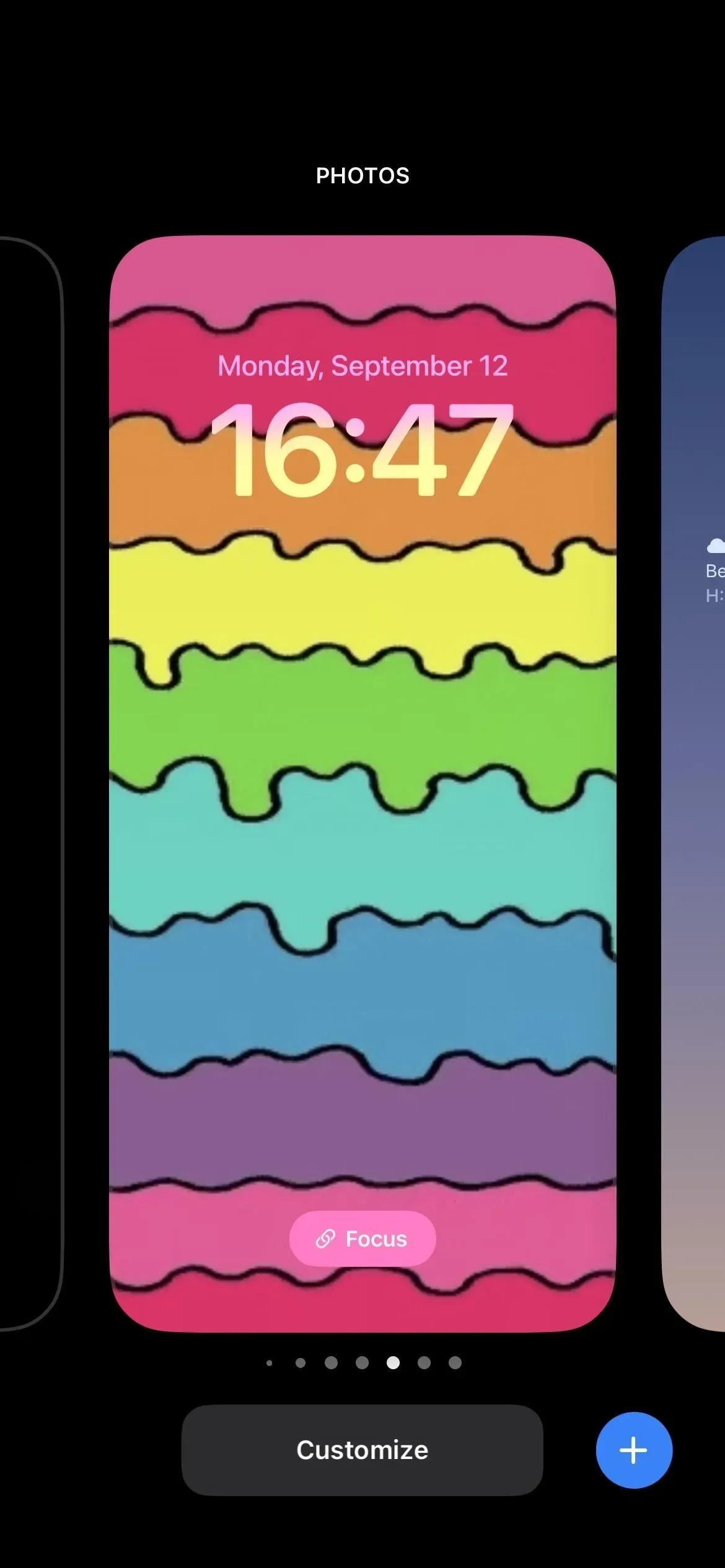
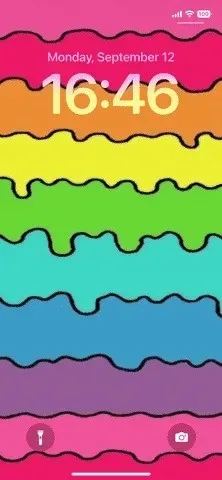
2. Blocca la galleria dello schermo
Per creare una nuova schermata di blocco, apri il selettore di schermata di blocco. Quindi scorri fino in fondo e seleziona l’opzione Aggiungi nuovo o premi il pulsante più in basso. Se hai solo una schermata di blocco predefinita, puoi selezionare “Personalizza” e poi “Aggiungi nuovo” dal menu delle azioni.
Puoi anche sbloccare il tuo iPhone e andare su Impostazioni -> Sfondo, quindi scegliere Aggiungi nuovo sfondo. E se hai solo una schermata di blocco predefinita, puoi selezionare “Personalizza” sotto l’immagine della schermata di blocco, quindi fare clic su “Aggiungi nuovo”.
Dovrebbe apparire una nuova galleria della schermata di blocco in cui puoi scegliere qualsiasi tema di sfondo disponibile o uno personalizzato.
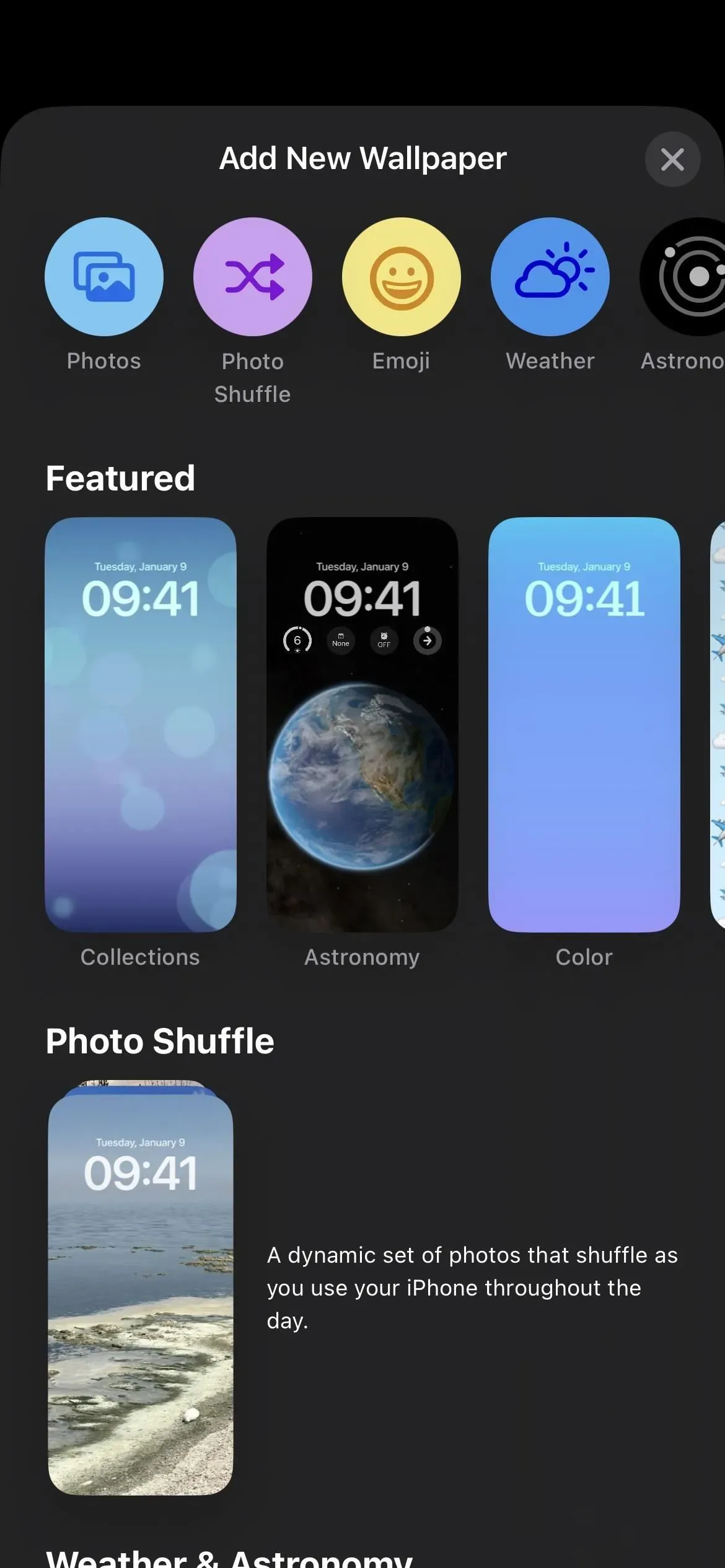
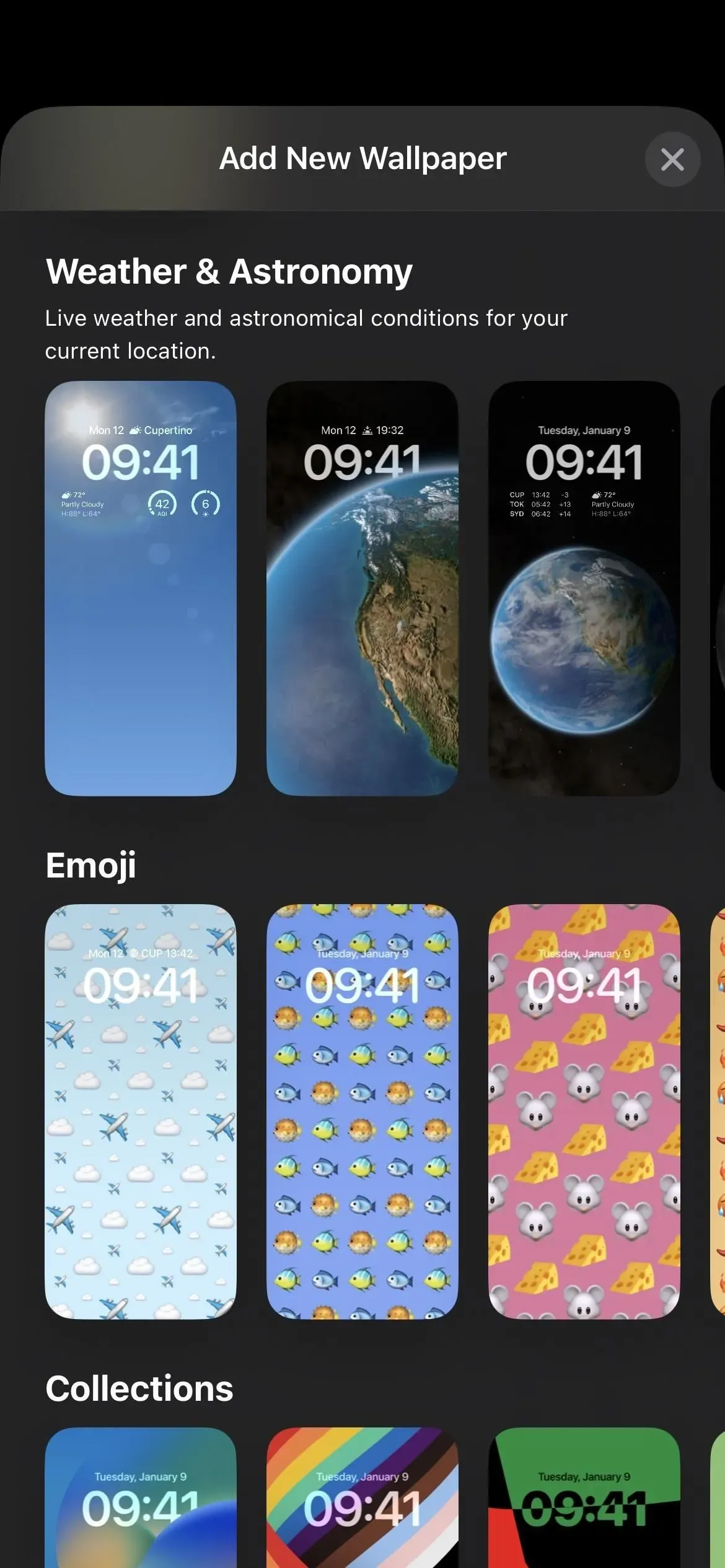
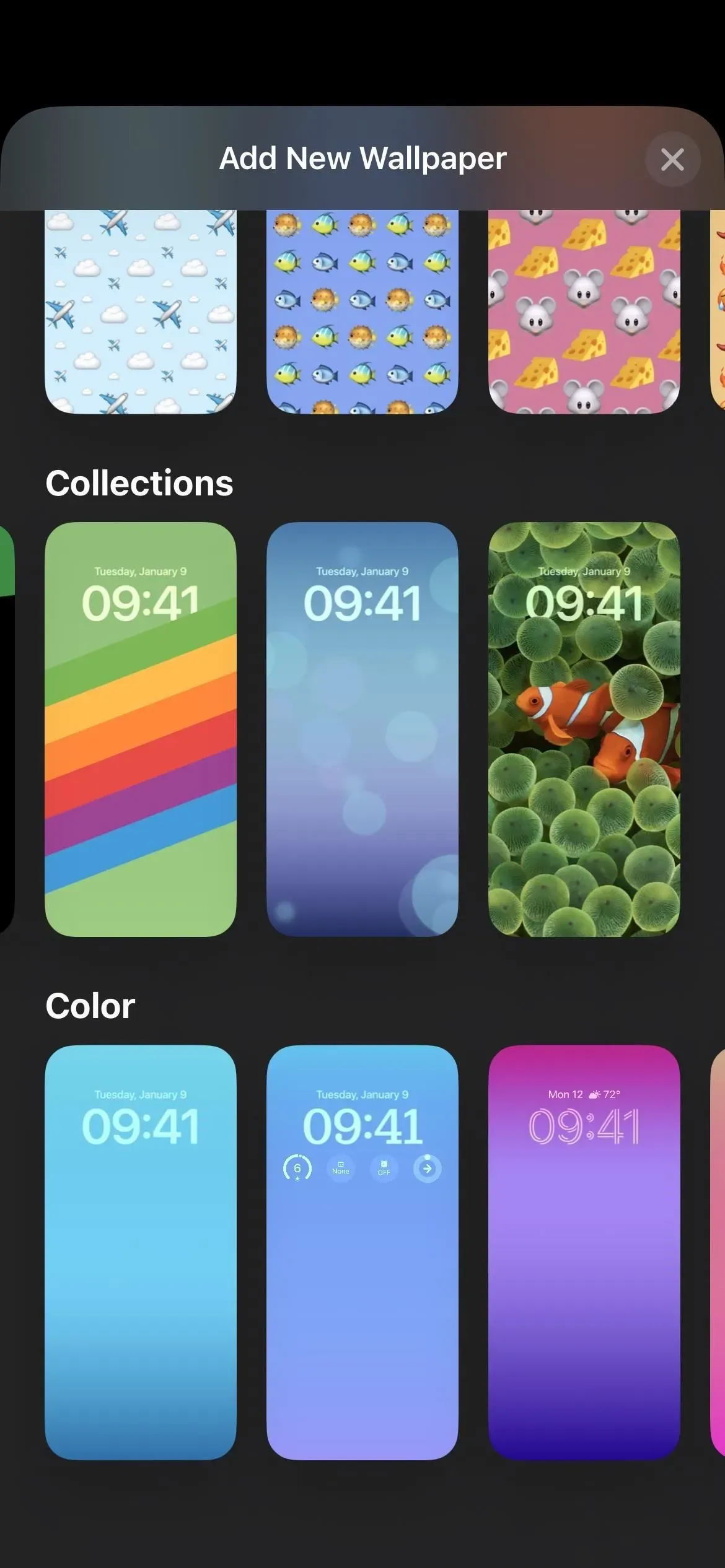
3. Carta da parati meteo dal vivo
Se vuoi vedere le ultime condizioni meteorologiche ogni volta che guardi il tuo iPhone, il nuovo live wallpaper meteo può aiutarti. Selezionalo e ti mostrerà visivamente le condizioni locali attuali sullo sfondo, come nuvole in movimento o pioggia, e fornirà statistiche meteorologiche per data e ora.
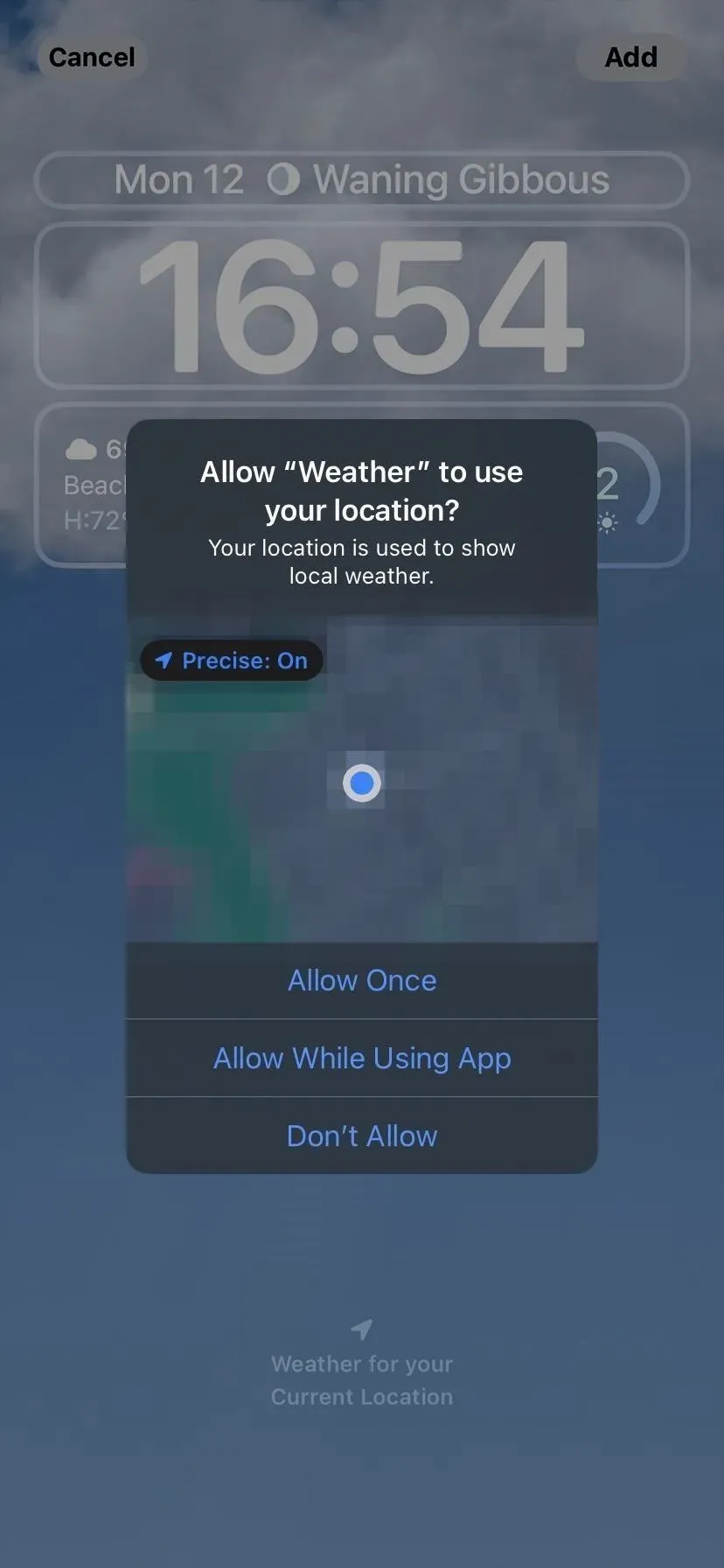
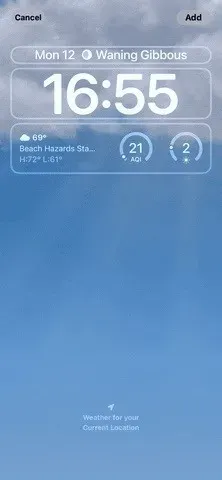
4. Carta da parati astronomica in tempo reale
Ci sono anche sfondi astronomici che si aggiornano in tempo reale. Puoi scegliere tra un primo piano della Terra, dell’intero pianeta, un primo piano della Luna, dell’intera Luna o del Sistema Solare. Man mano che le condizioni astronomiche cambiano, cambierà anche il tuo sfondo.
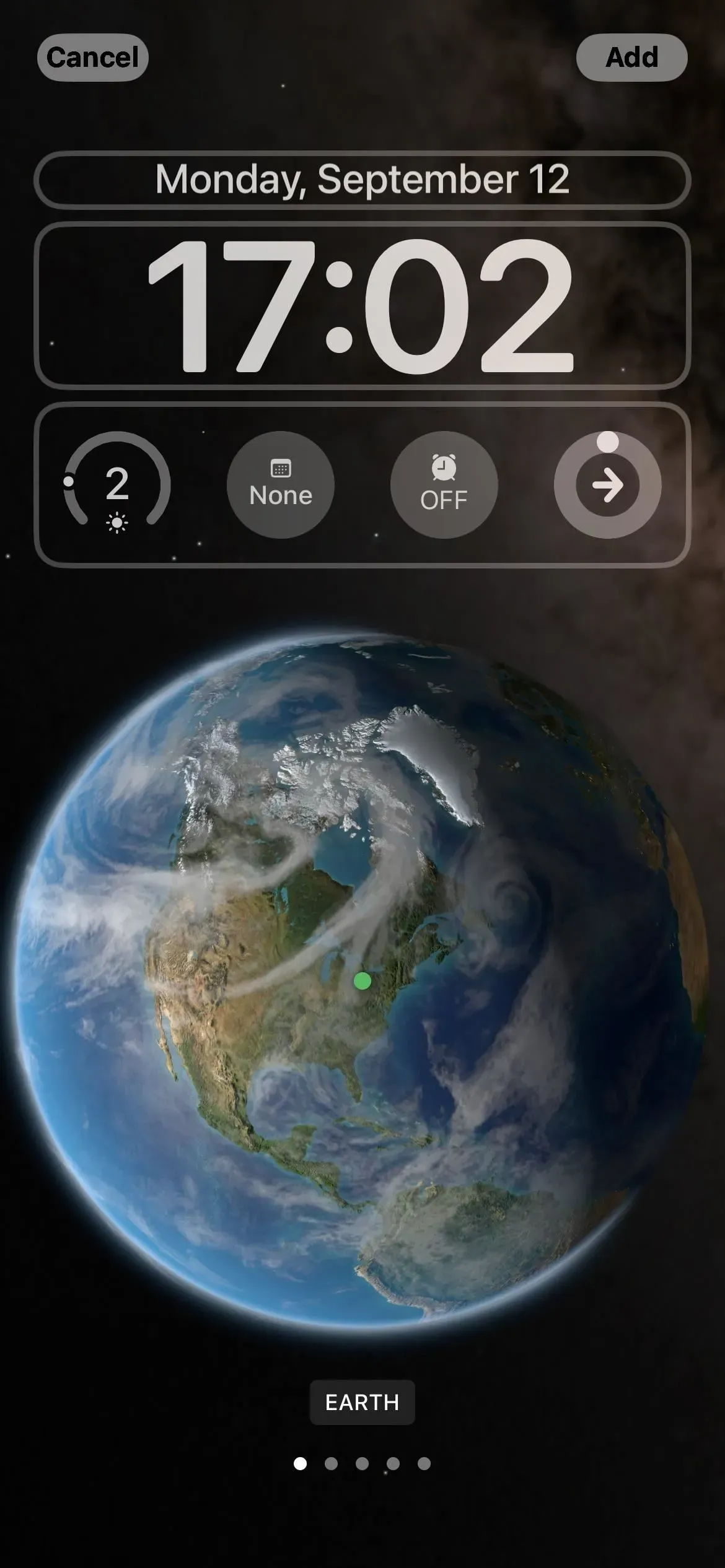
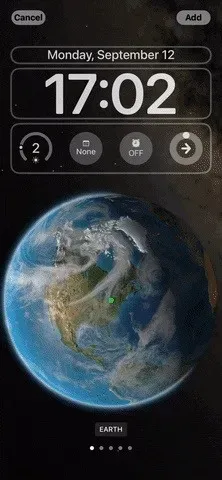
5. Sfondo con emoji
Il tuo sfondo può anche essere completamente emoji, se lo desideri. Seleziona un’immagine predefinita o fai clic sul pulsante emoji. Puoi disabilitare o selezionare da uno a sei caratteri da includere nella grafica. È quindi possibile modificare il colore di sfondo e passare da una visualizzazione all’altra, incluse griglie piccole, medie e grandi, anelli e un disegno a spirale.
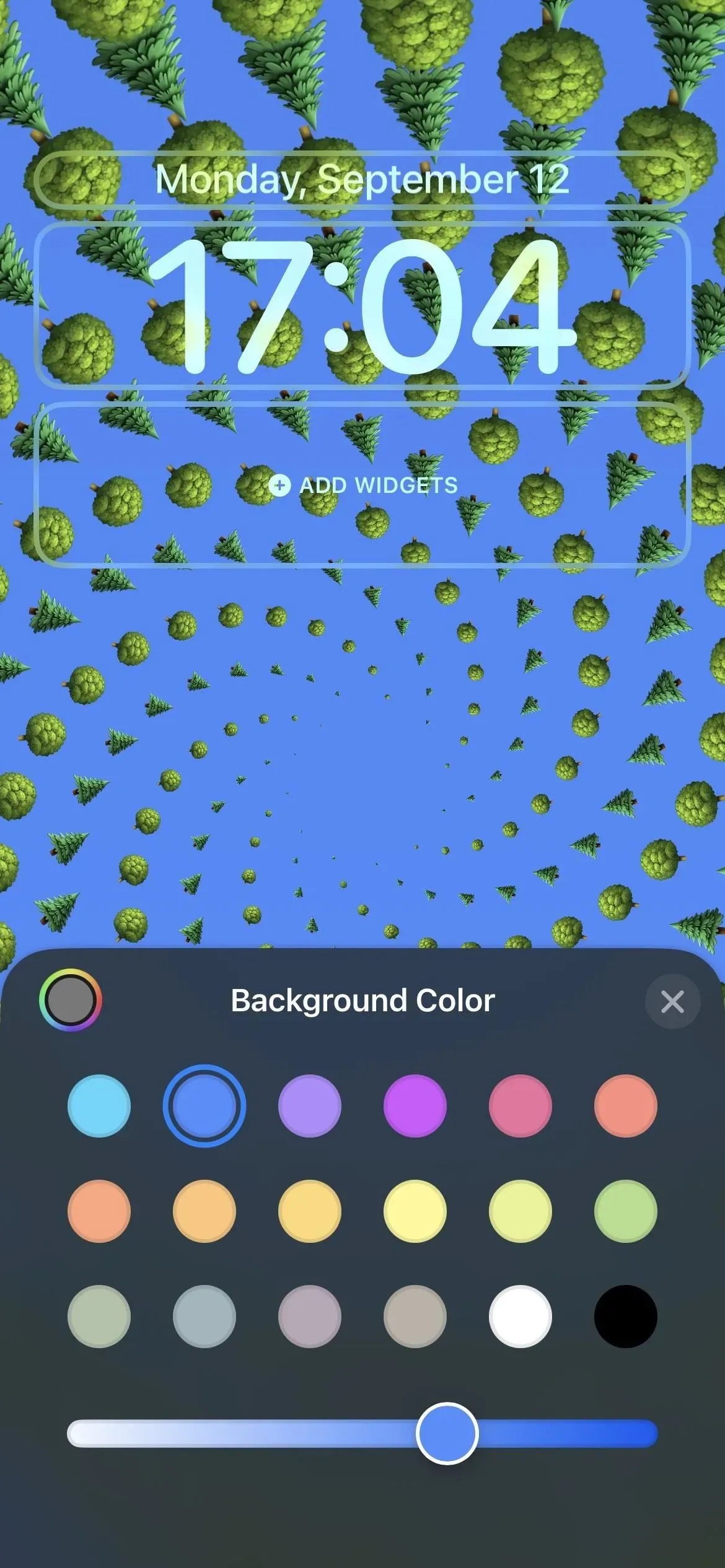
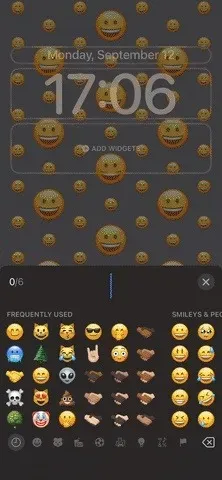
6. Sfondi sfumati e in tinta unita
Puoi anche scegliere nuovi sfondi a colori. La sezione Colore ha alcune opzioni predefinite, ma puoi anche fare clic su Colore in alto per scegliere il tuo colore di sfondo, intensità e filtro. Ci sono filtri luminosi, profondi, tonali, incolti e vibranti e una buona opzione se non ti piacciono i gradienti.
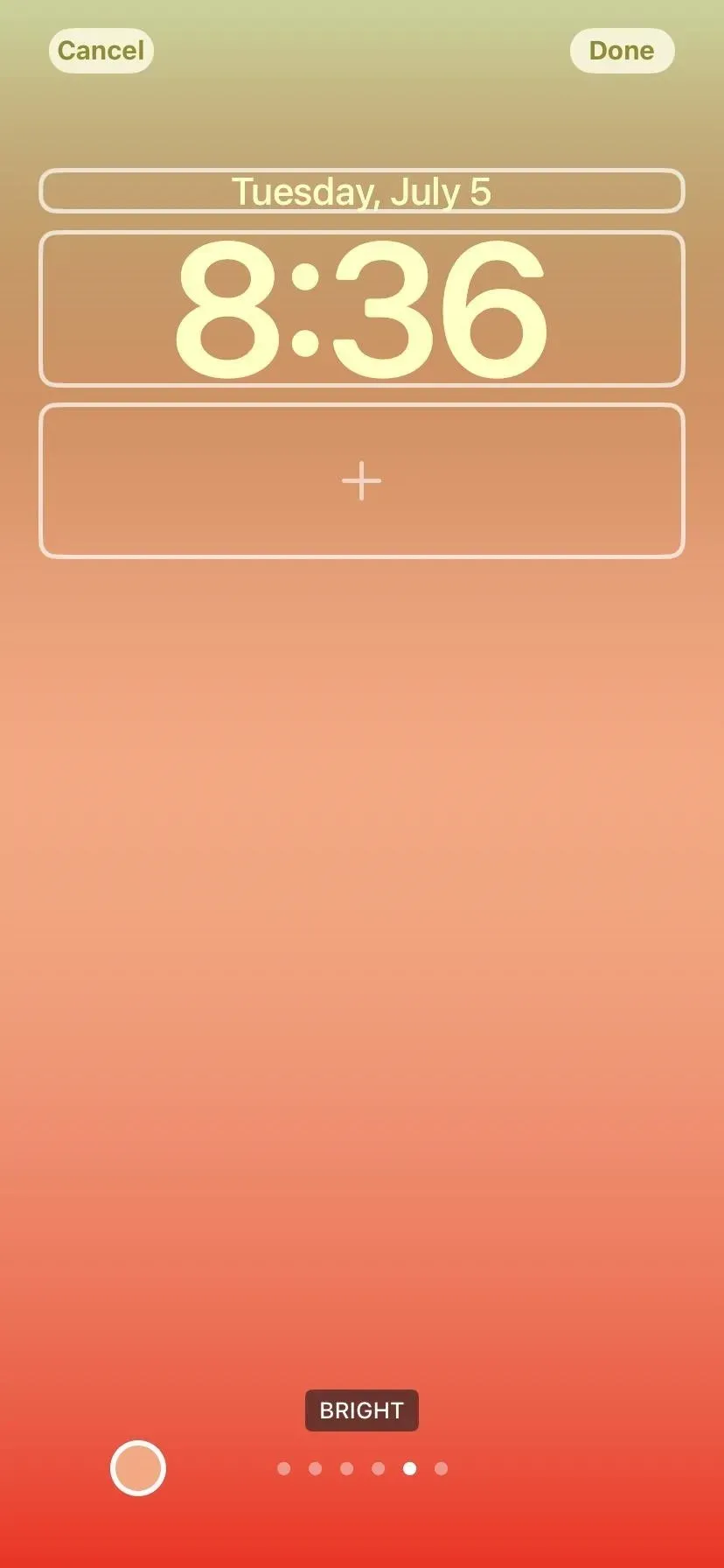
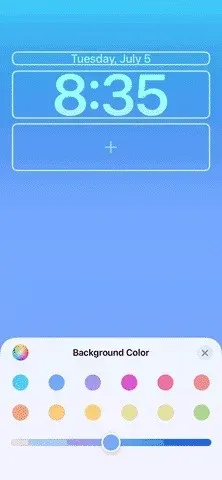
7. Altri sfondi progettati da Apple
Ci sono più opzioni già pronte nella categoria Raccolte. Qui vedrai l’aspetto predefinito di iOS 16, opzioni dinamiche, temi tempestivi come orgoglio e unità e altri design.
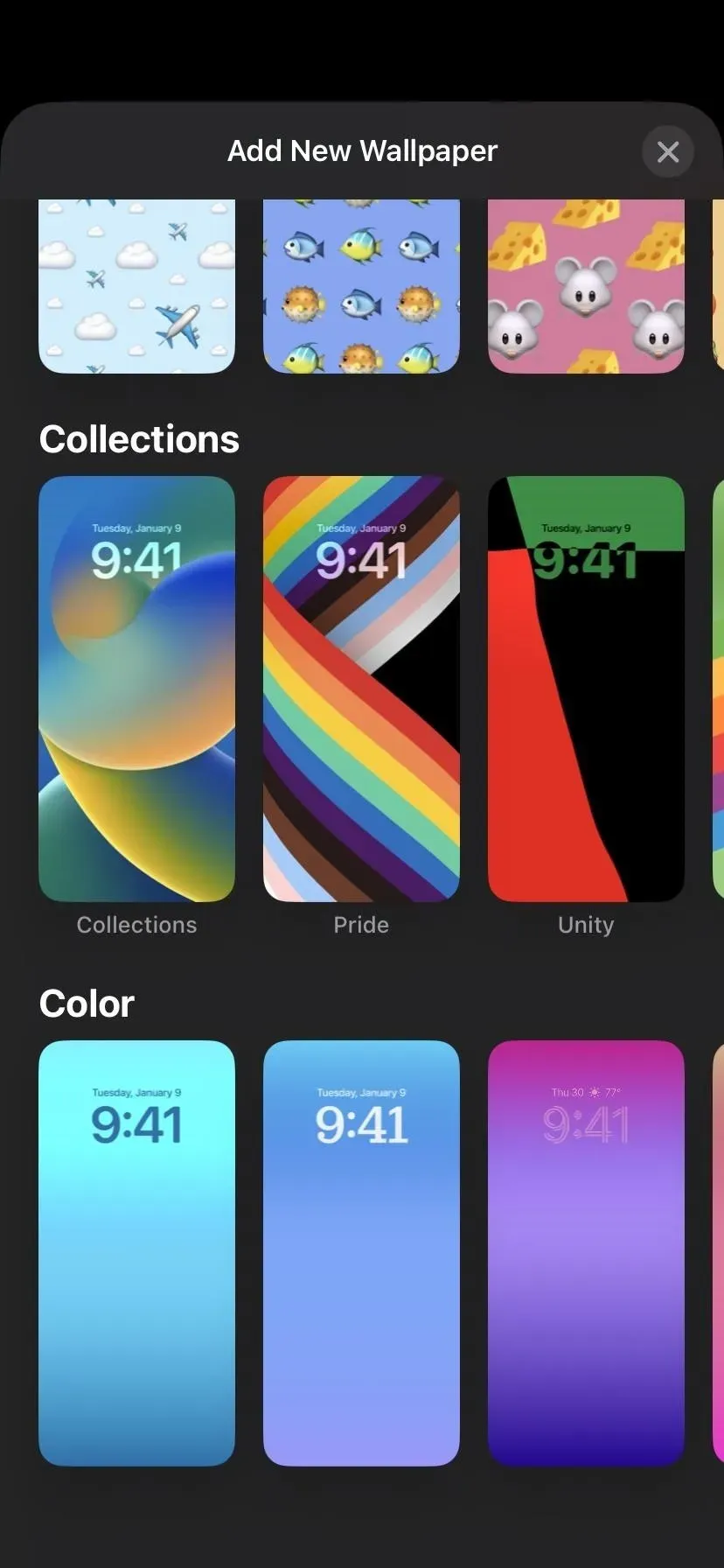
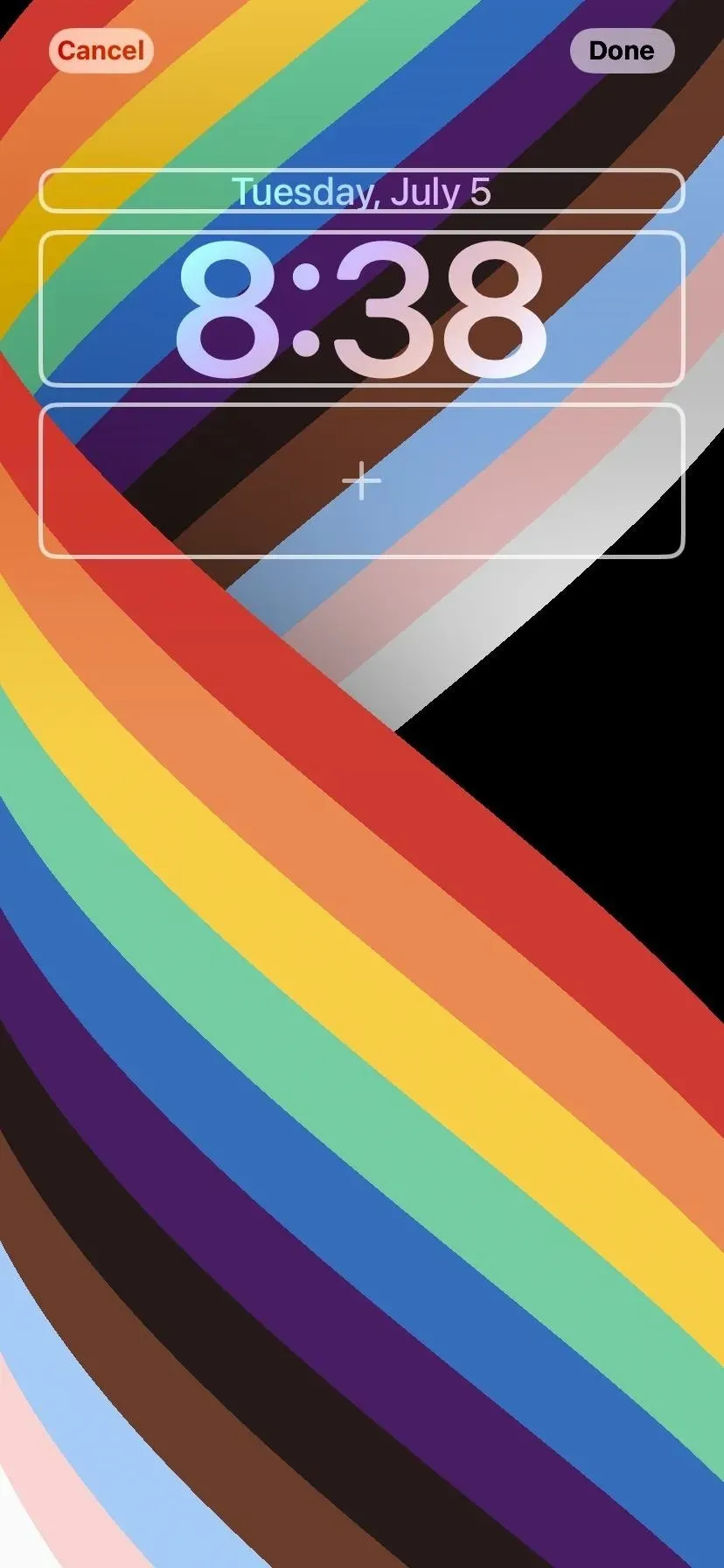
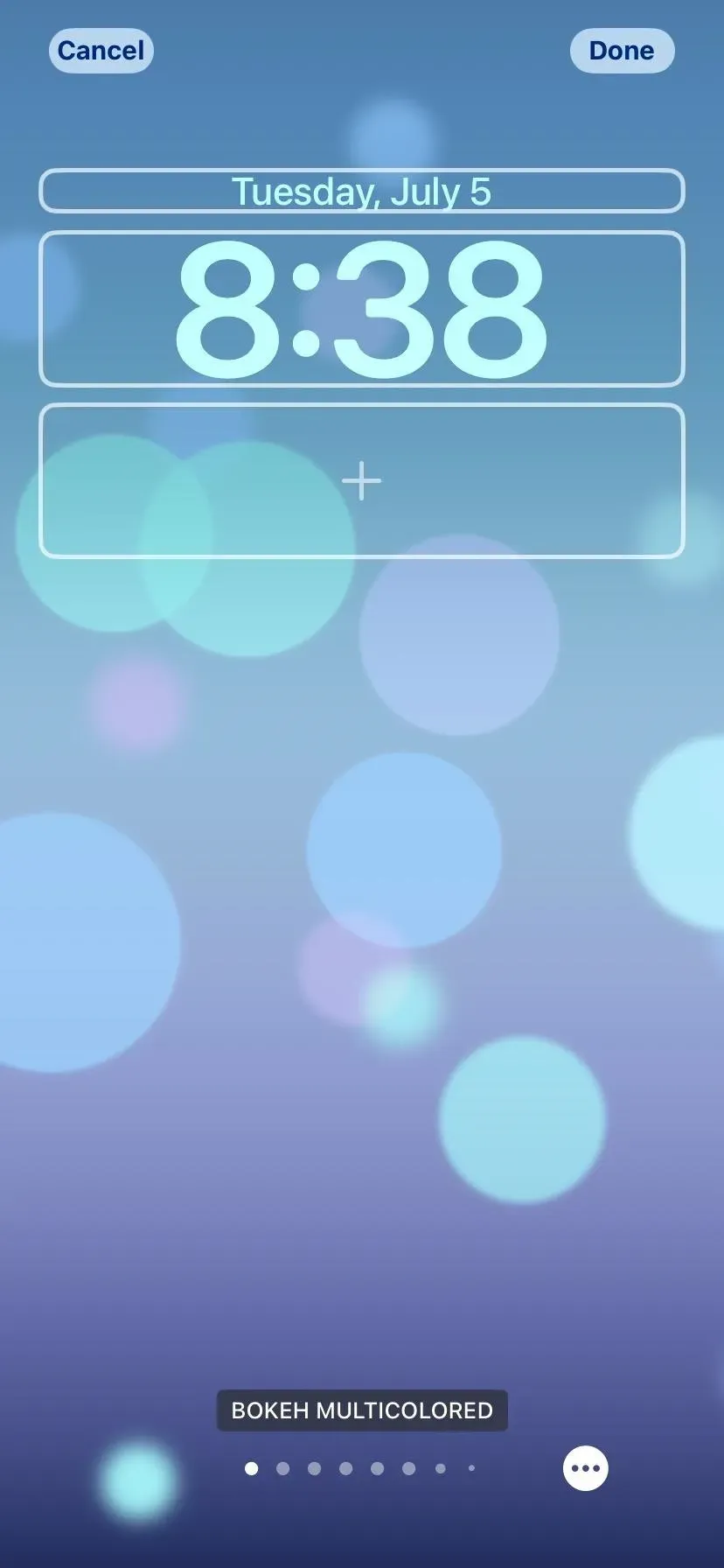
8. Sfondo originale per iPhone
Come sorpresa speciale, la categoria Collezioni ha un nuovo sfondo di pesce pagliaccio. Anche se dico “nuovo”, il fermo immagine è piuttosto vecchio ma non è mai stato pubblicato. È apparso su iPhone solo quando Steve Jobs ha presentato il primo iPhone, quindi è una vera delizia.


9. Rimescolamento delle foto della carta da parati
Mentre puoi caricare una delle tue foto come sfondo della schermata di blocco, puoi scegliere Shuffle Photo per fare in modo che iOS 16 cambi automaticamente lo sfondo ogni ora, ogni giorno, ogni volta che riattivi il tuo iPhone o ogni volta che tocchi la schermata di blocco. Puoi scegliere tra quelli suggeriti come Natura, utilizzare le foto in primo piano o selezionare le immagini manualmente.
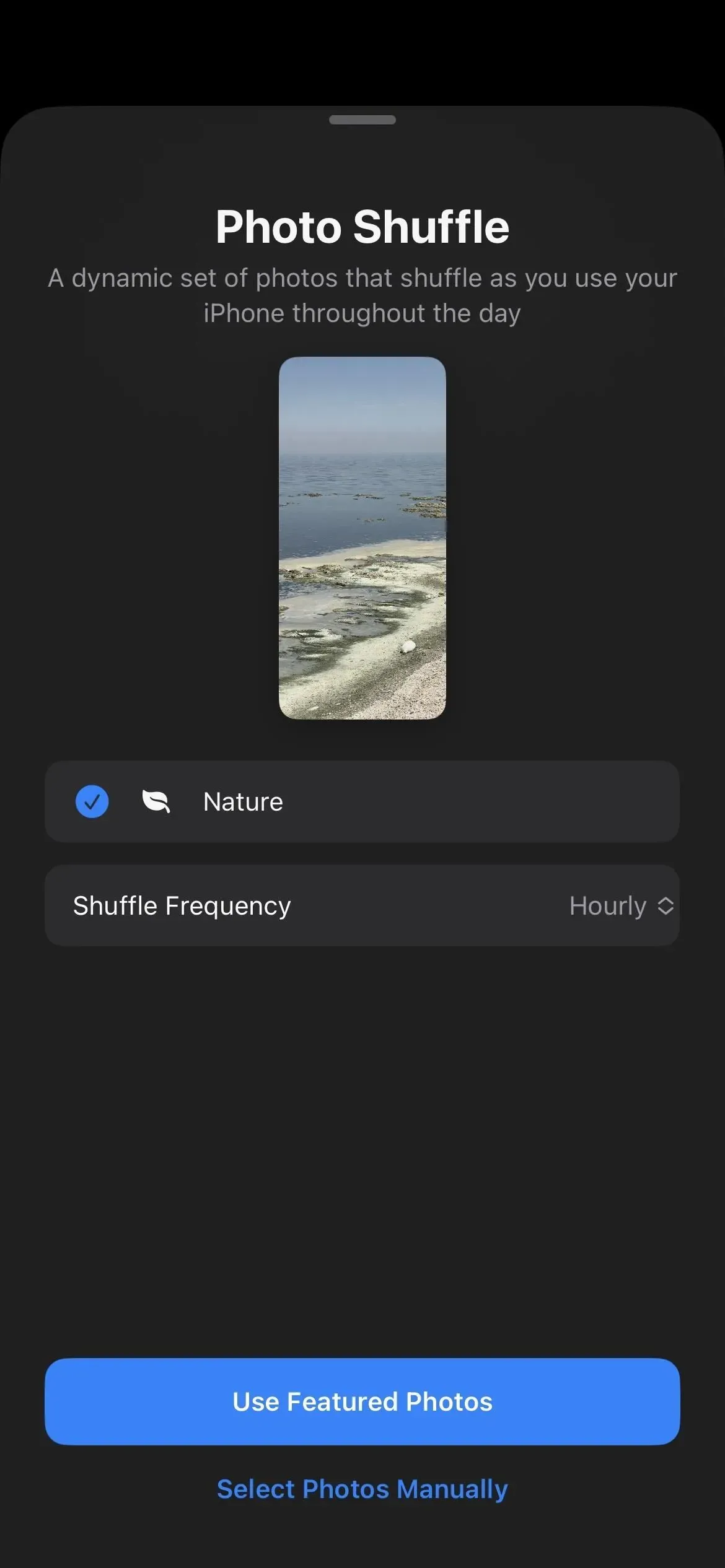
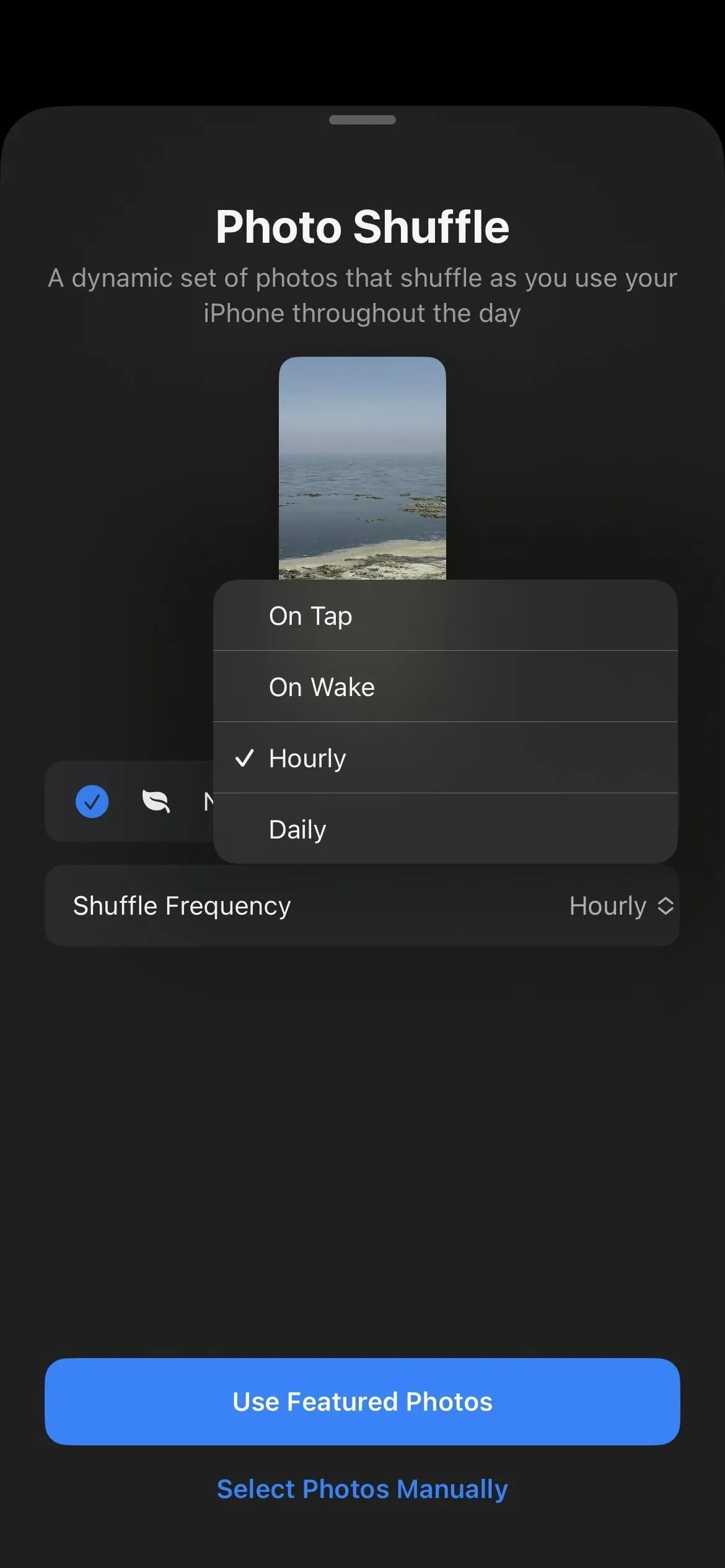
10. Suggerimenti per sfondi fotografici
Se vuoi solo una foto come sfondo della schermata di blocco, seleziona Foto. Vedrai nuovi suggerimenti che iOS 16 seleziona in modo intelligente dalla tua libreria di foto nella scheda Preferiti. Potresti vedere altre schede come “Natura” che ti aiuteranno a selezionare rapidamente lo sfondo giusto. Puoi anche cercare l’immagine desiderata come prima.
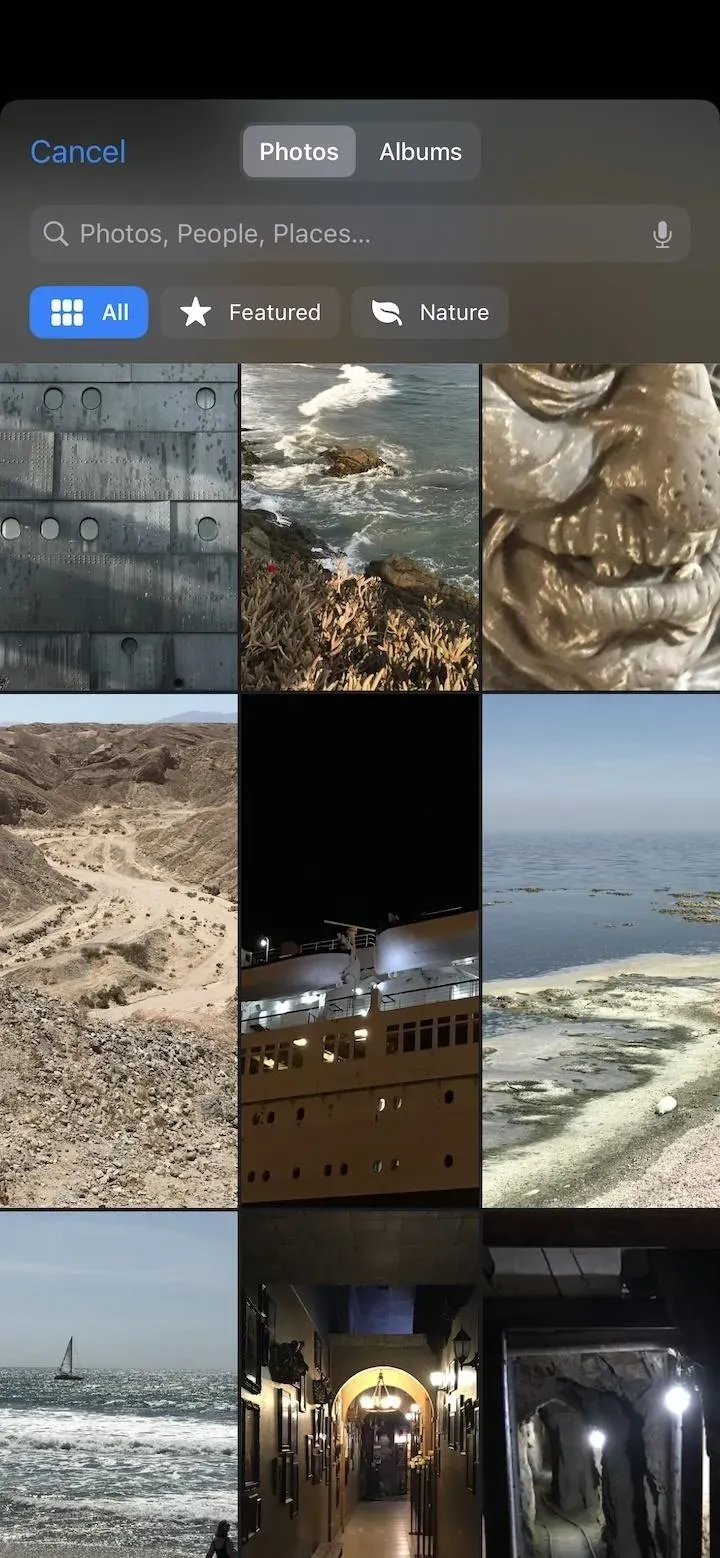
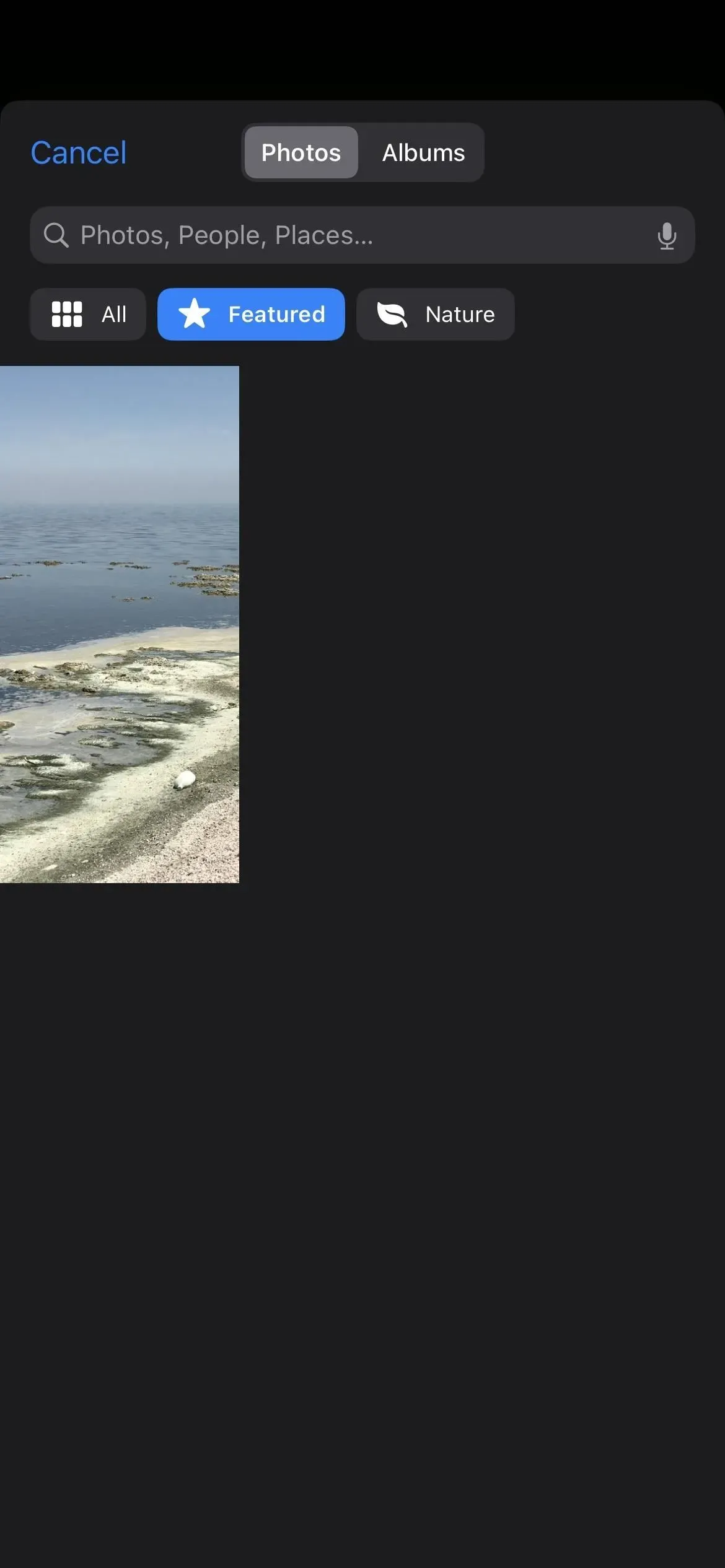
11. Album di persone intelligenti
Mentre in passato potevi sempre usare le immagini di persone come sfondo della schermata di blocco, ora è più facile trovarle. In iOS 15, l’album di foto People Smart non veniva visualizzato durante la visualizzazione delle immagini nelle impostazioni dello sfondo. La galleria della schermata di blocco in iOS 16 offre questo: tocca il pulsante Persone per vedere tutti nella tua libreria. Sarai anche in grado di trovare la categoria di persone utilizzando il pulsante “Foto”.
12. Stili di carta da parati fotografica
Quando utilizzi un’immagine caricata dalla tua libreria di foto, puoi scorrere verso sinistra o verso destra per selezionare un aspetto di sfondo stilizzato. Puoi lasciare l’immagine nel suo stato naturale o utilizzare bianco e nero, due tonalità, sfocatura a colori, illuminazione da studio o un filtro di sfondo colorato, a seconda del tipo di foto e della composizione.
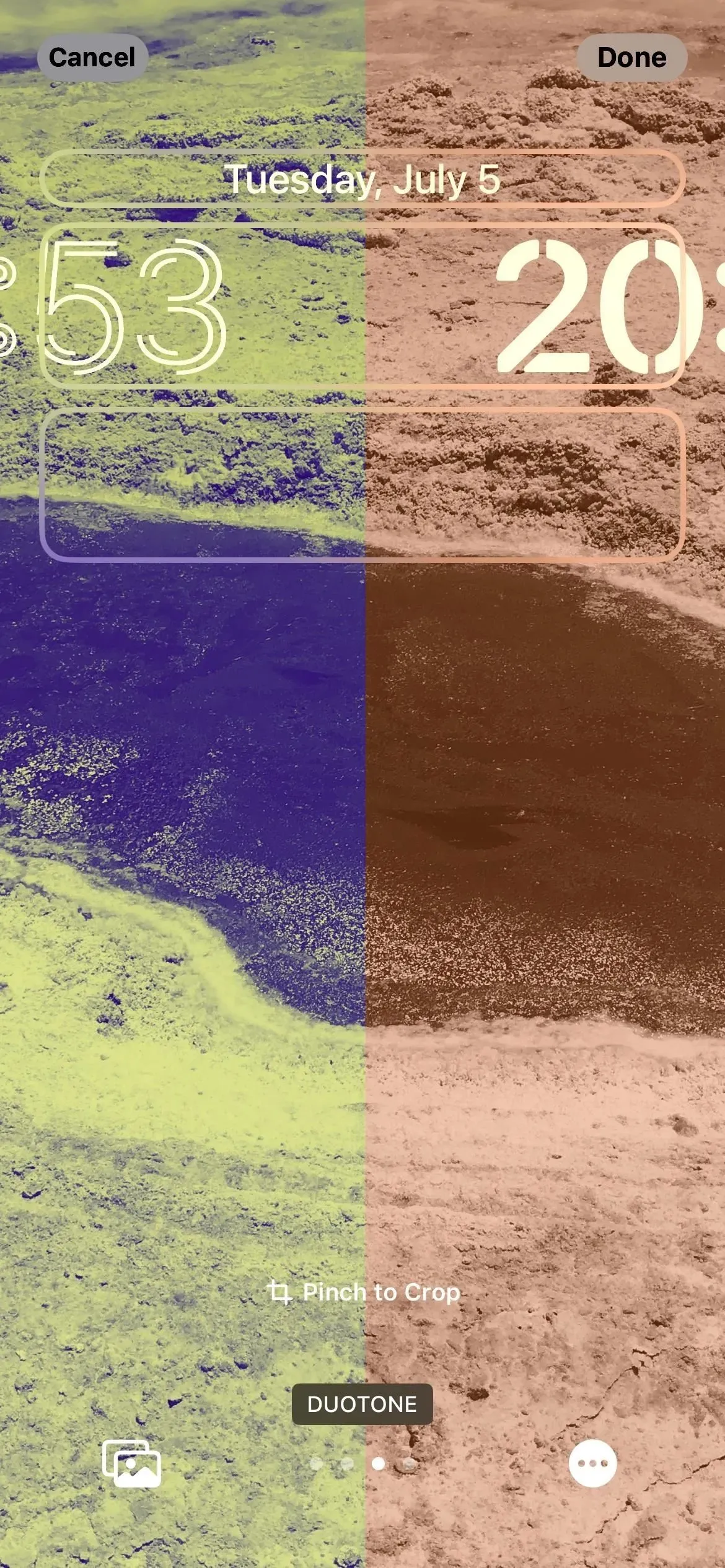

13. Effetti fotografici multistrato
Potresti notare che alcuni degli sfondi della schermata di blocco disponibili e persino alcune delle tue foto contengono elementi che sovrascrivono dinamicamente l’ora e la data quando non ci sono widget. Fa gli sfondi iOS 16 di serie, così come gli sfondi a strisce e alcuni sfondi astronomici. Per le tue immagini, funziona meglio su foto di ritratti.
Questo effetto funziona su iPhone XS e sui modelli di iPhone più recenti.
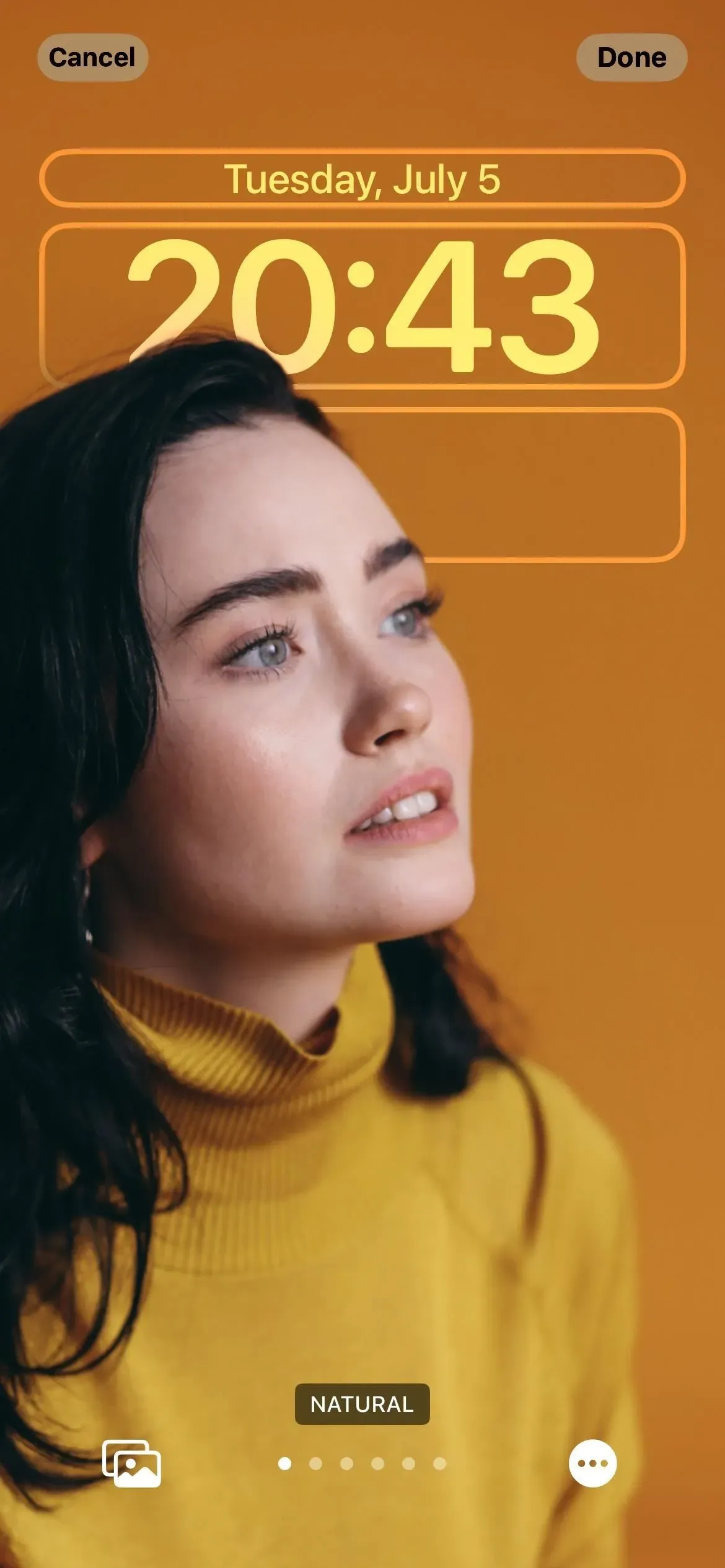
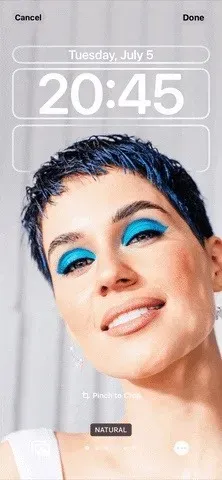
14. Carattere data/ora e selettore colore
La data e l’ora visualizzate sulla schermata di blocco erano WYSIWYG prima di iOS 16. Ora puoi alternare tra sei caratteri diversi, molti colori diversi e persino simboli in altre lingue. Quando cambi il colore del carattere, cambiano anche i colori di tutti i widget (a cui non siamo ancora arrivati!).
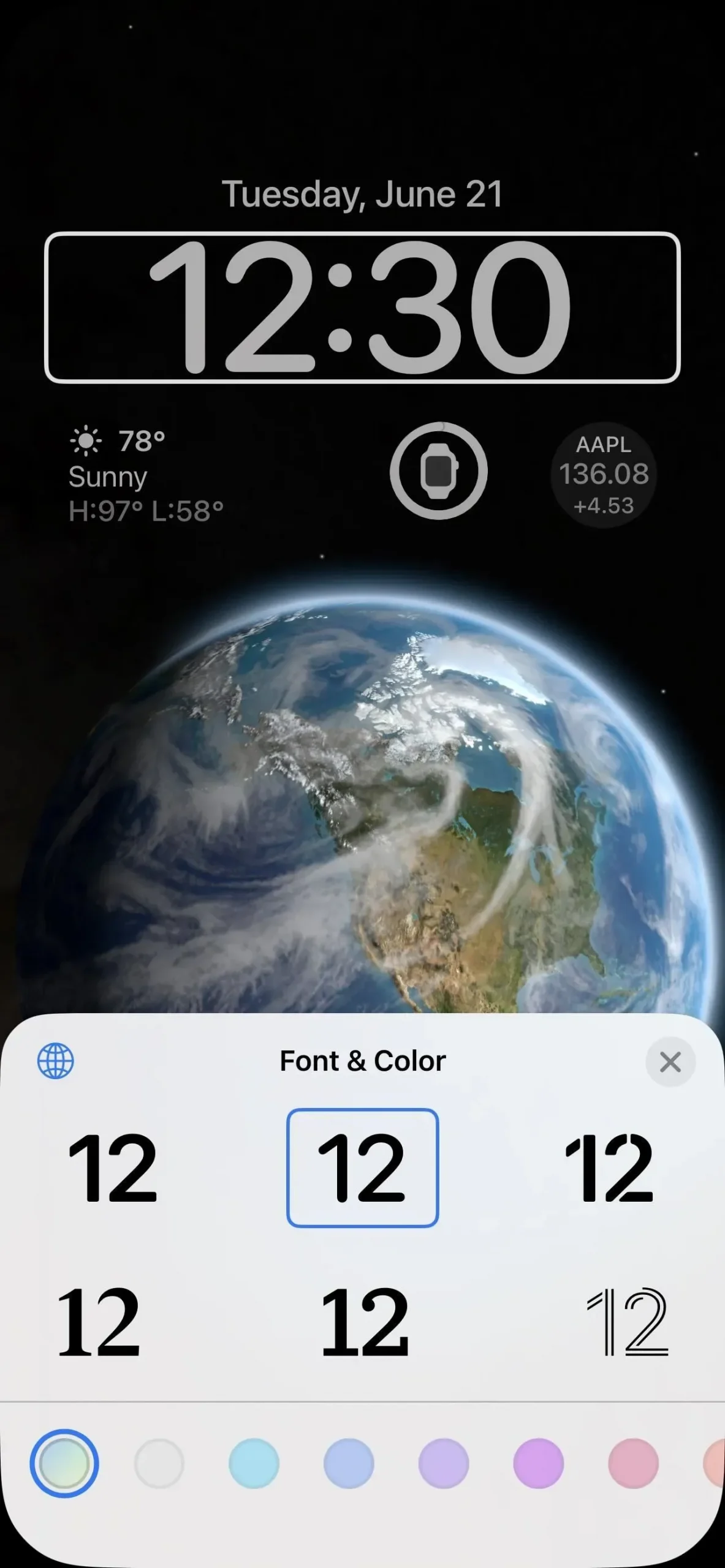
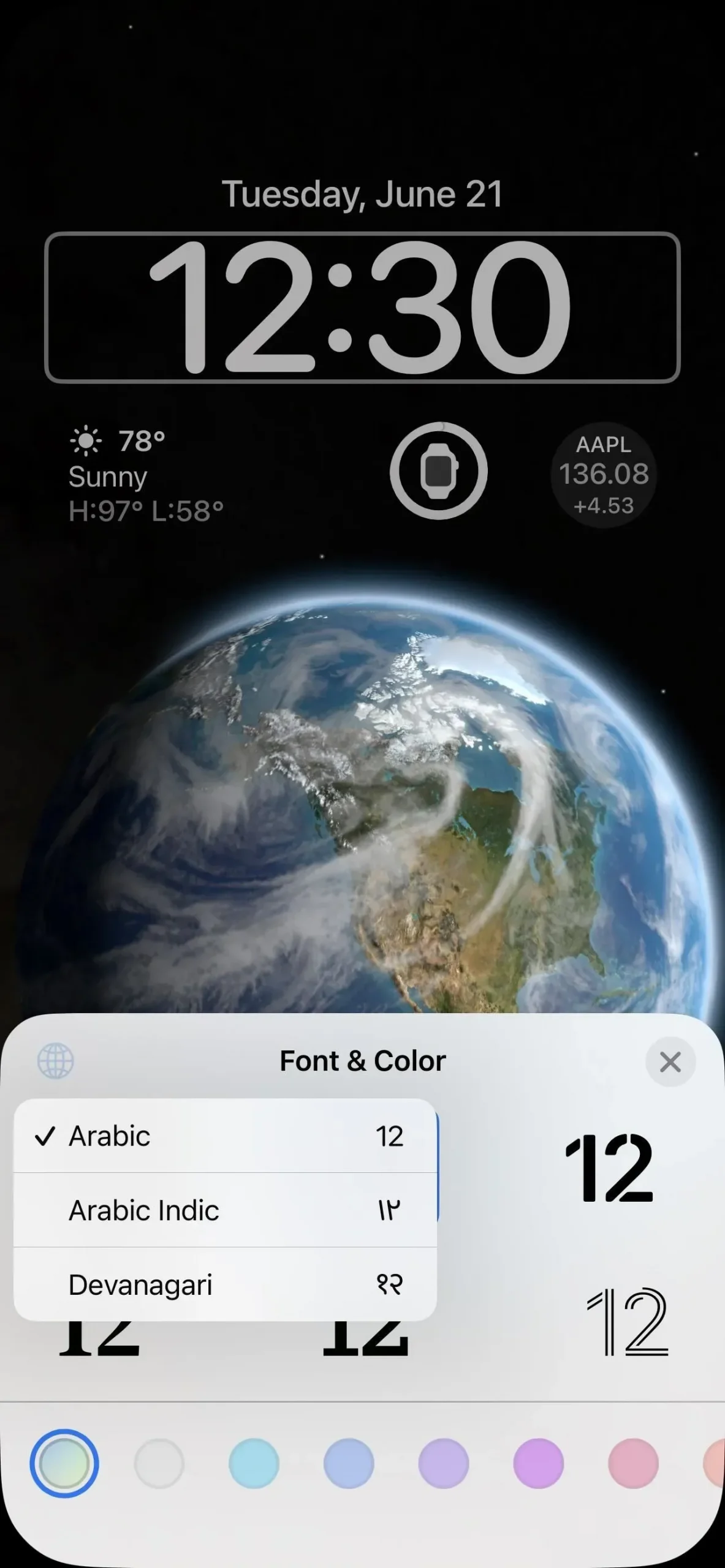
15. Widget della schermata di blocco
Ora per la mia parte preferita: i widget. Vedrai i widget già sulla tua schermata di blocco se scegli uno dei design disponibili nella galleria che li ha, ma puoi modificare quelli che vedi quando vuoi. Inoltre, puoi aggiungere widget a qualsiasi design della schermata di blocco.
I widget visualizzano i dati aggiornati di frequente dalle loro applicazioni principali. Ad esempio, l’app Meteo ha un widget che mostra il tempo per qualsiasi luogo tu scelga e l’app Calendario ha un widget per mostrare la data o il prossimo evento. Puoi toccare la maggior parte dei widget quando il tuo iPhone è sbloccato e sulla schermata di blocco per navigare verso le relative app.
Puoi posizionare i widget sopra e sotto l’ora. Lo spazio superiore del widget, dove risiede la data, può essere personalizzato per includere eventi lunari, eventi del calendario, avanzamento dell’anello di attività e altre statistiche del widget. La data rimarrà sempre nello stesso campo senza il nome del mese.
Lo spazio del widget in basso ti consente di aggiungere fino a quattro piccoli widget. Alcuni widget centrali occupano due spazi, quindi possono essercene fino a due. Al momento, vedrai solo i widget Apple per Batteria, Calendario, Orologio, Fitness, Casa, Notizie, Promemoria, Borsa e Meteo.
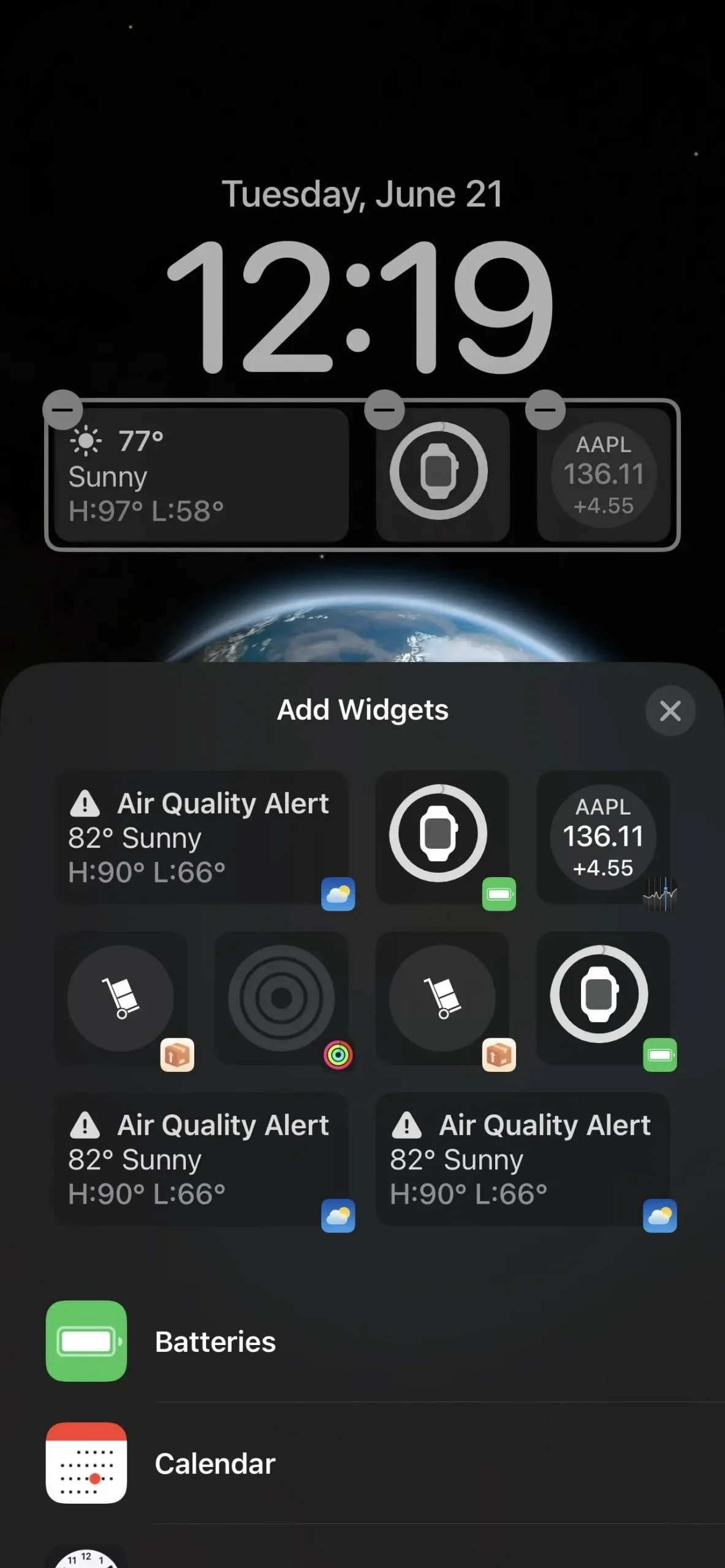
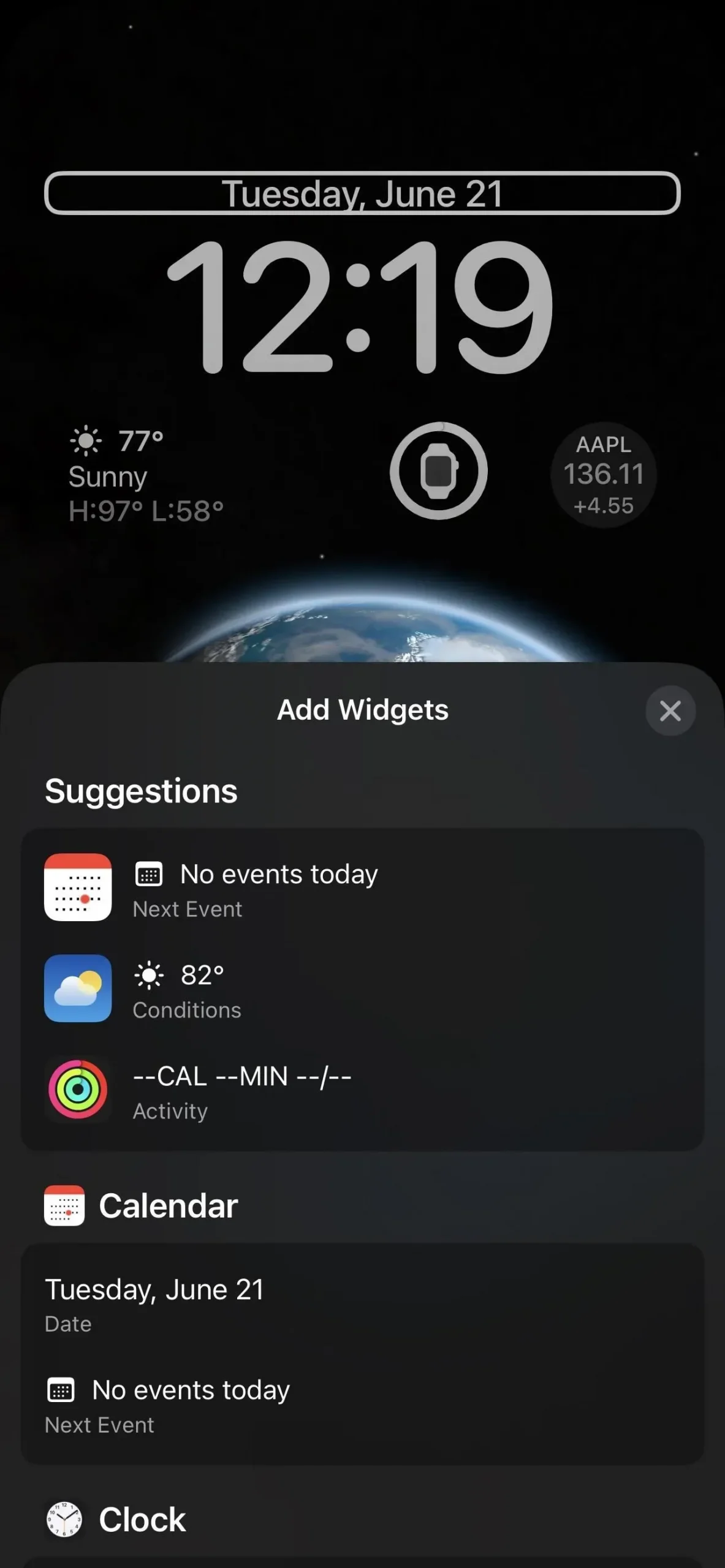
Tuttavia, mancano molti dei widget della schermata iniziale di Apple, tra cui App Store, Libri, Contatti, File, Trova il mio, Game Center, Posta, Mappe, Musica, Note, Foto, Podcast, Tempo di utilizzo, Scorciatoie, Suggerimenti Siri., Intelligente Pila, Mance, TV e Portafoglio.
16. Widget della schermata di blocco di terze parti
Come ha fatto Apple con i widget di Today View in iOS 8 e i widget della schermata iniziale in iOS 14, gli sviluppatori di terze parti possono creare widget di blocco schermo per le loro app utilizzando la nuova API WidgetKit. I widget saranno in formato testo, rotondo o rettangolare. Alcune app che puoi provare in questo momento includono TickTick e Countdowns .
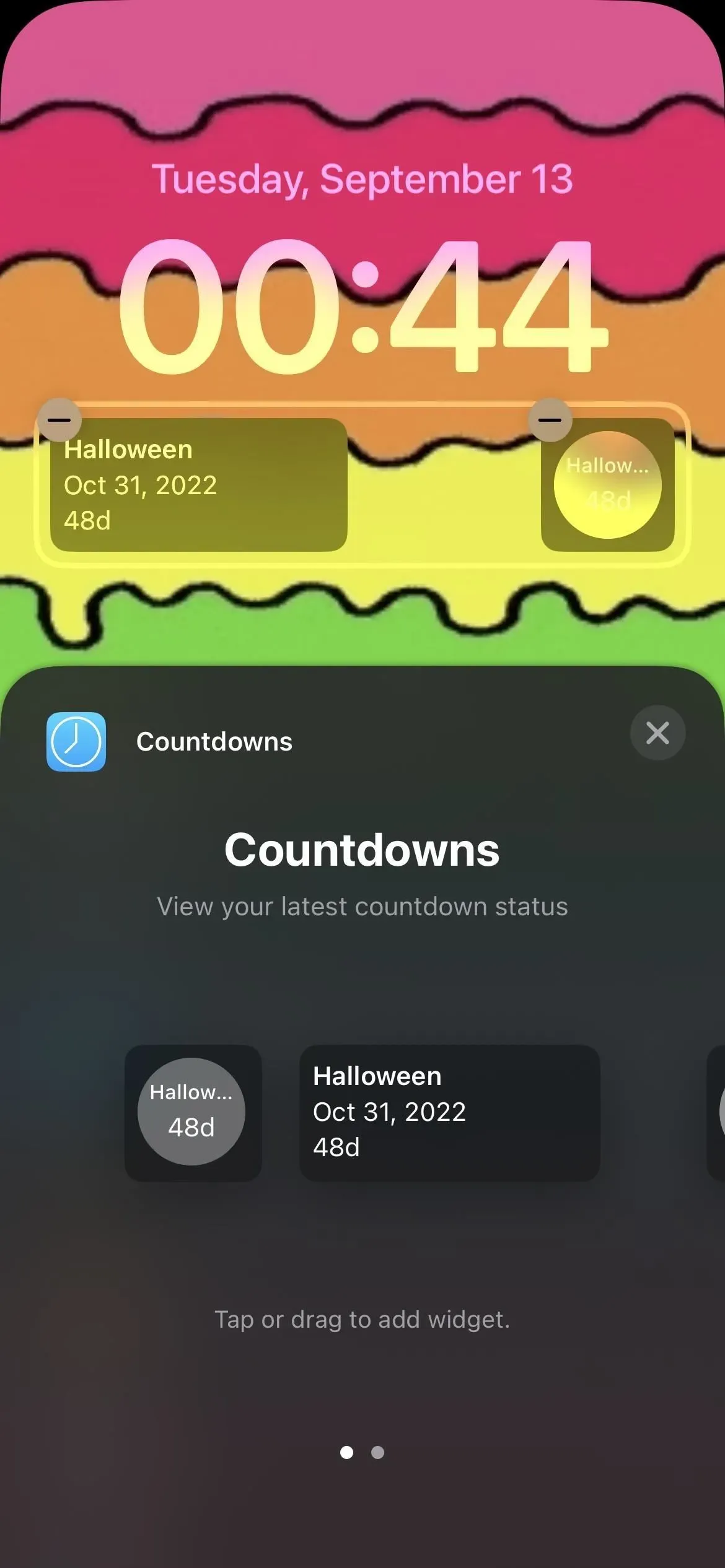
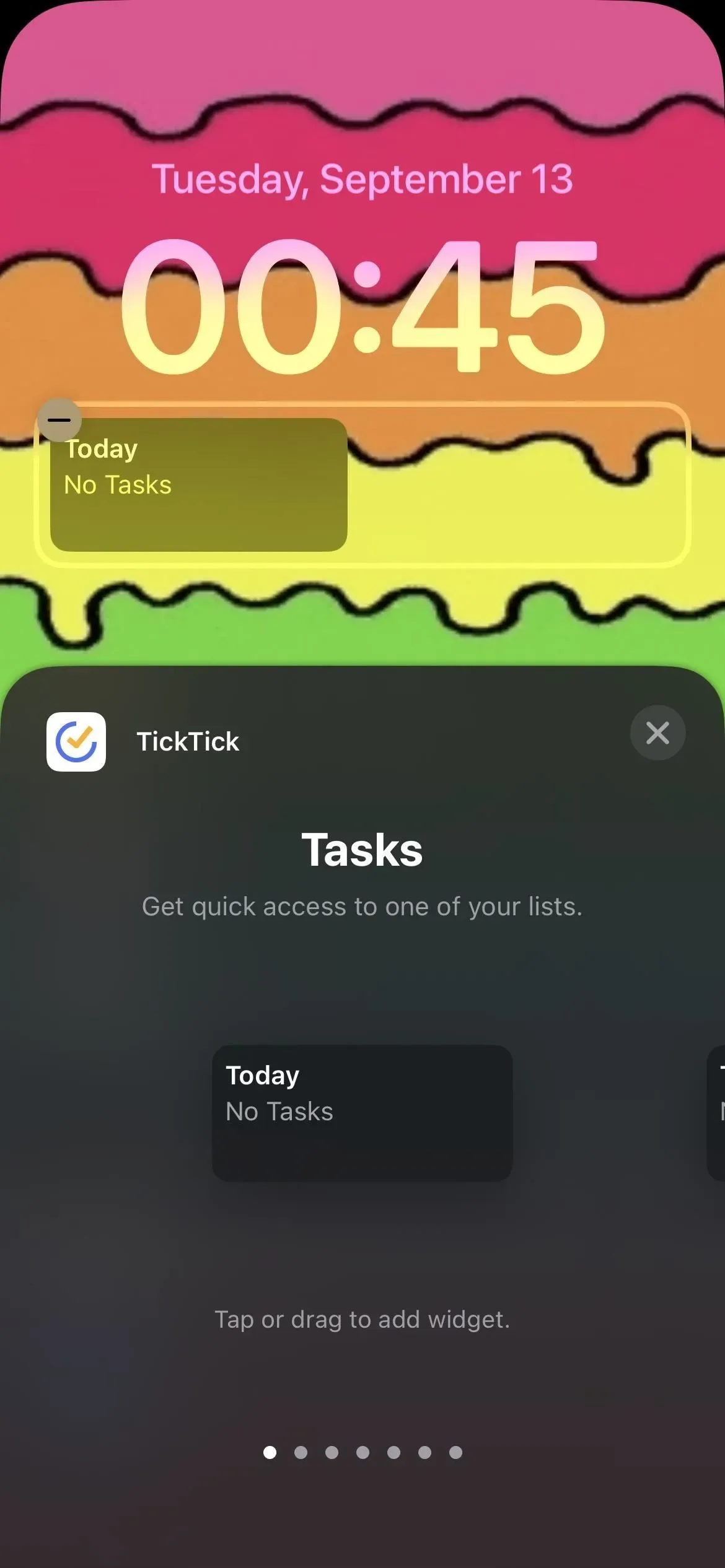
17. Blocco dello schermo e associazione della messa a fuoco
Quando crei una nuova schermata di blocco, toccando “Focus” nell’anteprima dello sfondo puoi collegare uno dei tuoi focus. Puoi scegliere tra la modalità Non disturbare e qualsiasi messa a fuoco impostata.
Quando colleghi una modalità di messa a fuoco a un tema specifico della schermata di blocco, passerà automaticamente a quel tema quando quella modalità di messa a fuoco è abilitata. Allo stesso modo, se passi dalla schermata di blocco a un’altra con la modalità di messa a fuoco appropriata, quella modalità di messa a fuoco verrà attivata.
Ad esempio, negli screenshot qui sotto, Non disturbare è assegnato a uno dei miei temi colore. Sincronizza automaticamente sfondo, font e widget con questo tema ogni volta che la funzione Non disturbare è abilitata. Se imposti una particolare modalità di messa a fuoco su più schermate di blocco, la prima schermata di blocco ad essa associata verrà utilizzata come predefinita.
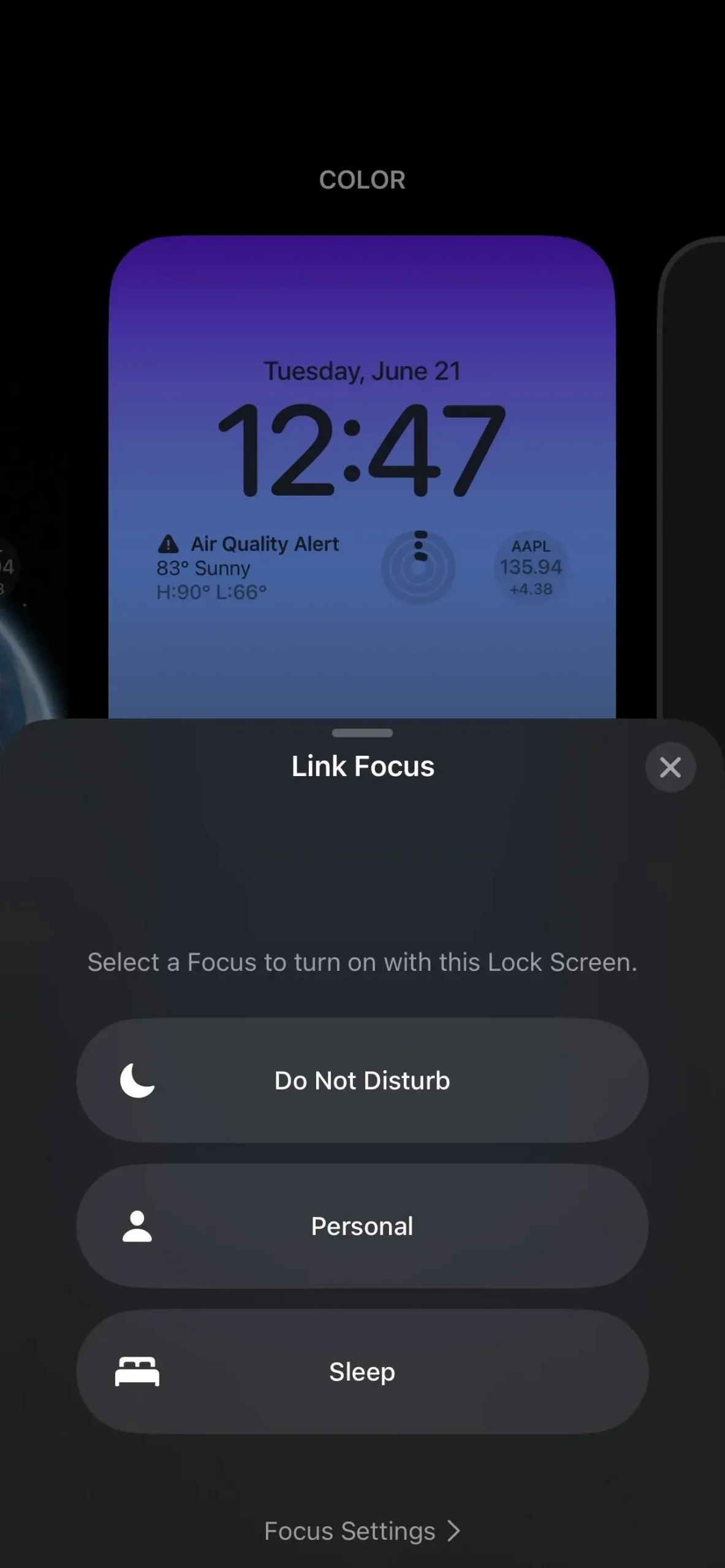
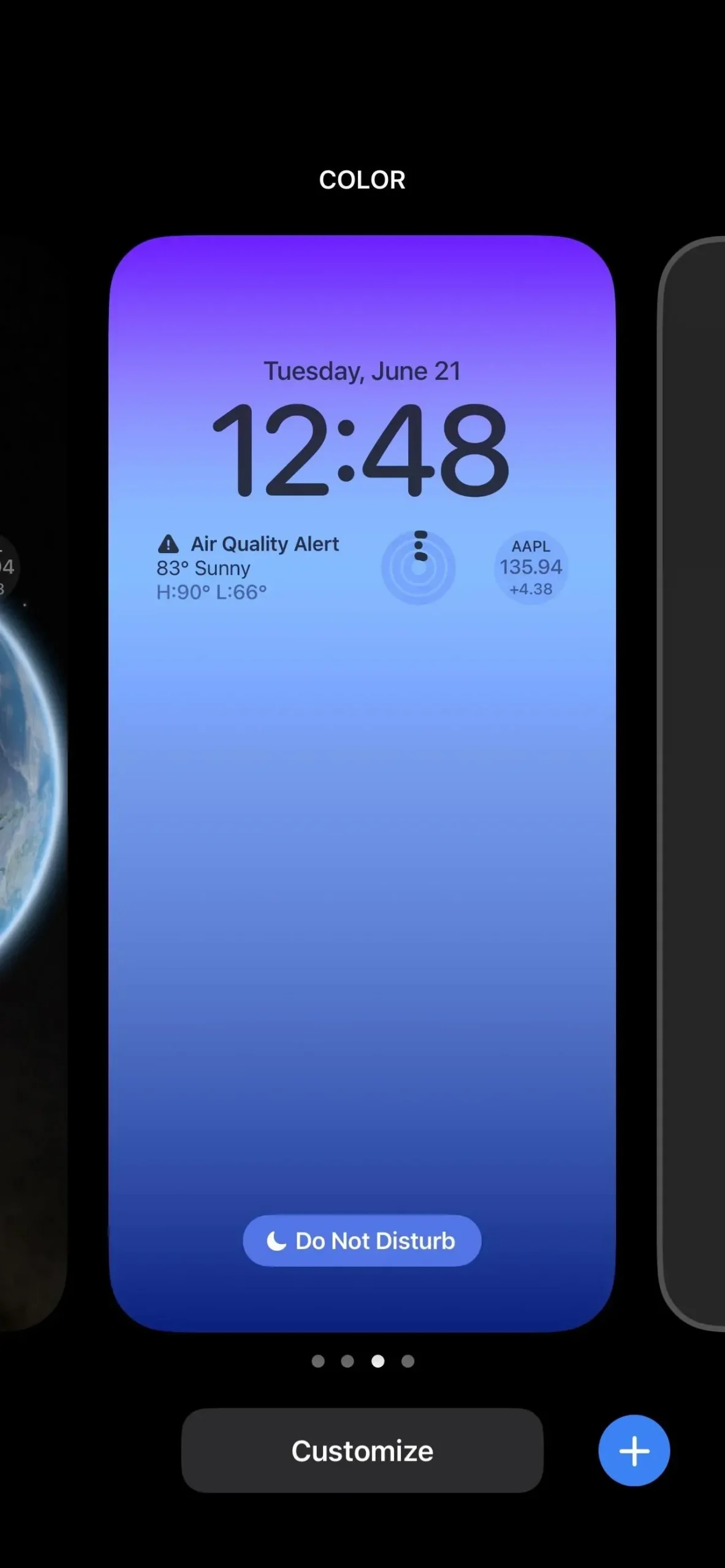
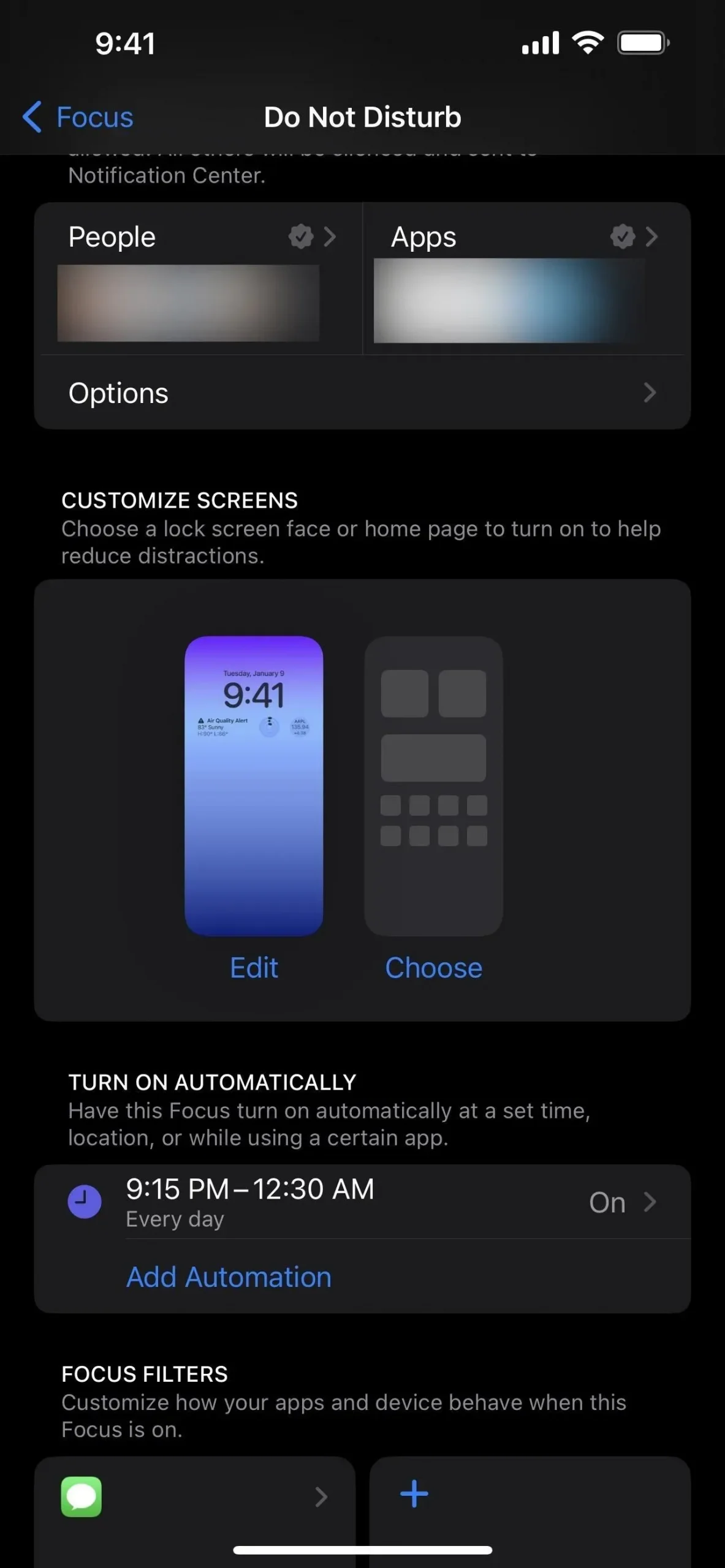
18. Aggiungi nuove schermate di blocco dal menu Focus.
Puoi collegare il focus all’interruttore della schermata di blocco, ma puoi farlo anche da Impostazioni -> Focus. Tocca il focus che desideri e vedrai una sezione Personalizza schermate che ti mostra le schermate di blocco assegnate a te. Tocca Modifica per impostare o rimuovere un’altra schermata di blocco oppure tocca Seleziona se non ne è già stata assegnata alcuna.
Nella casella di selezione della schermata di blocco che appare, vedrai schermate di blocco suggerite utili per la messa a fuoco, ma puoi anche aprire la galleria per vedere di più o utilizzare una schermata di blocco esistente.
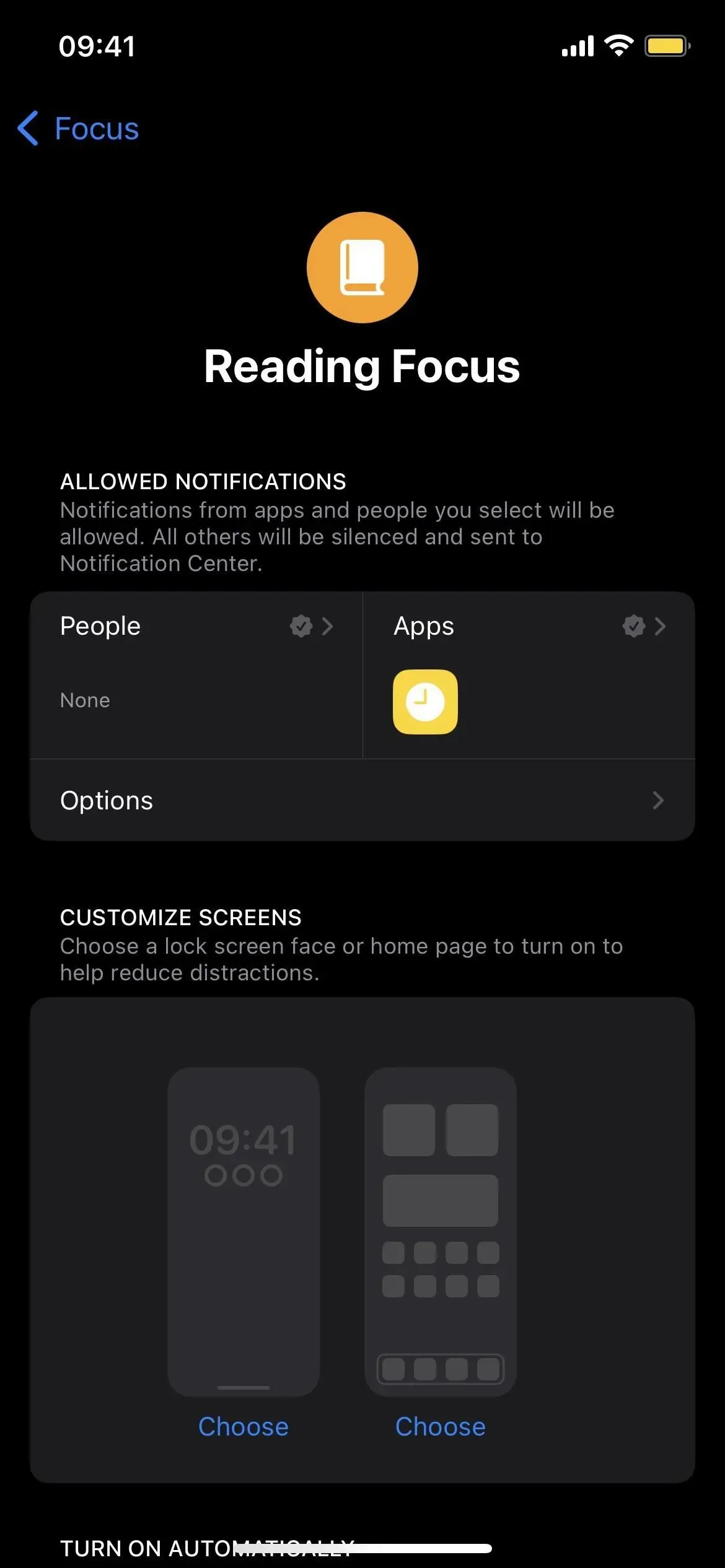
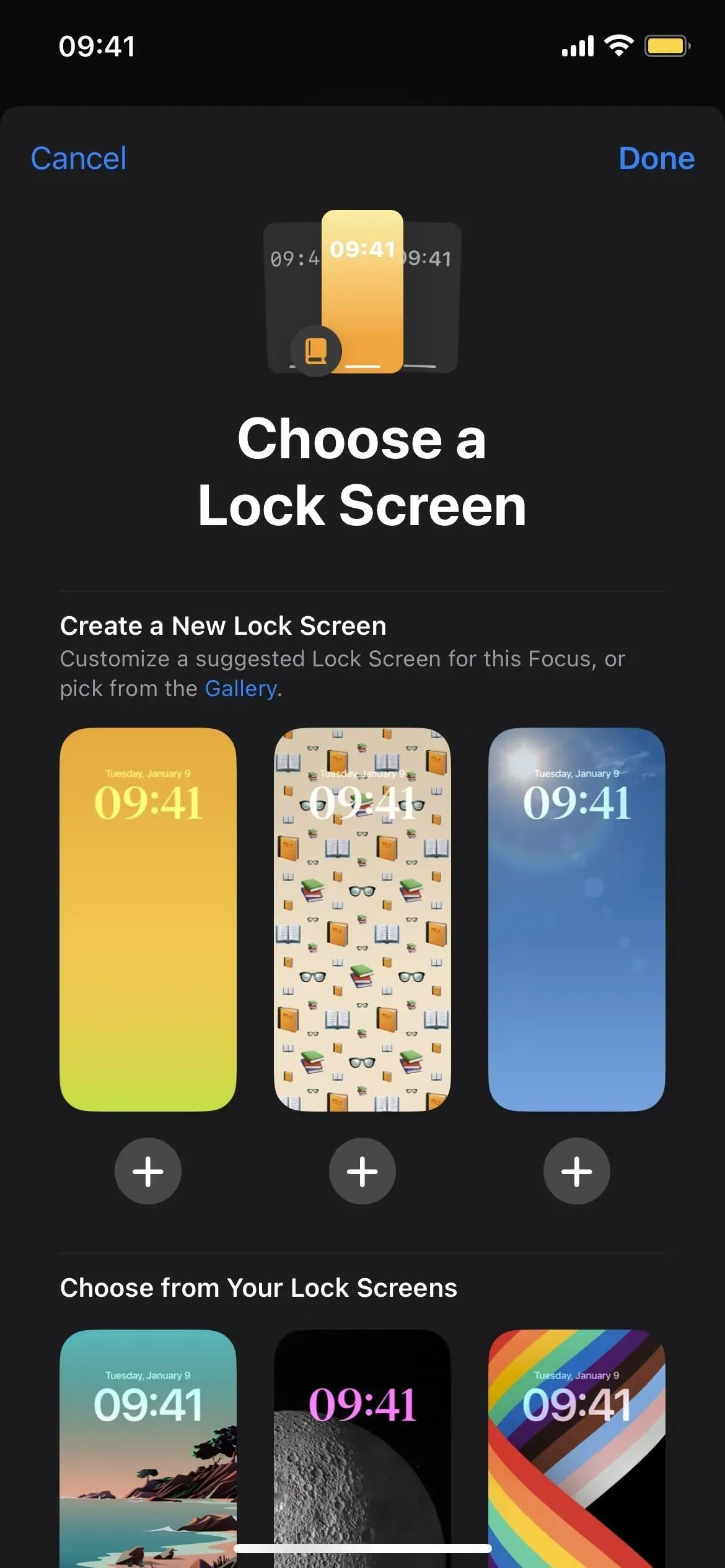
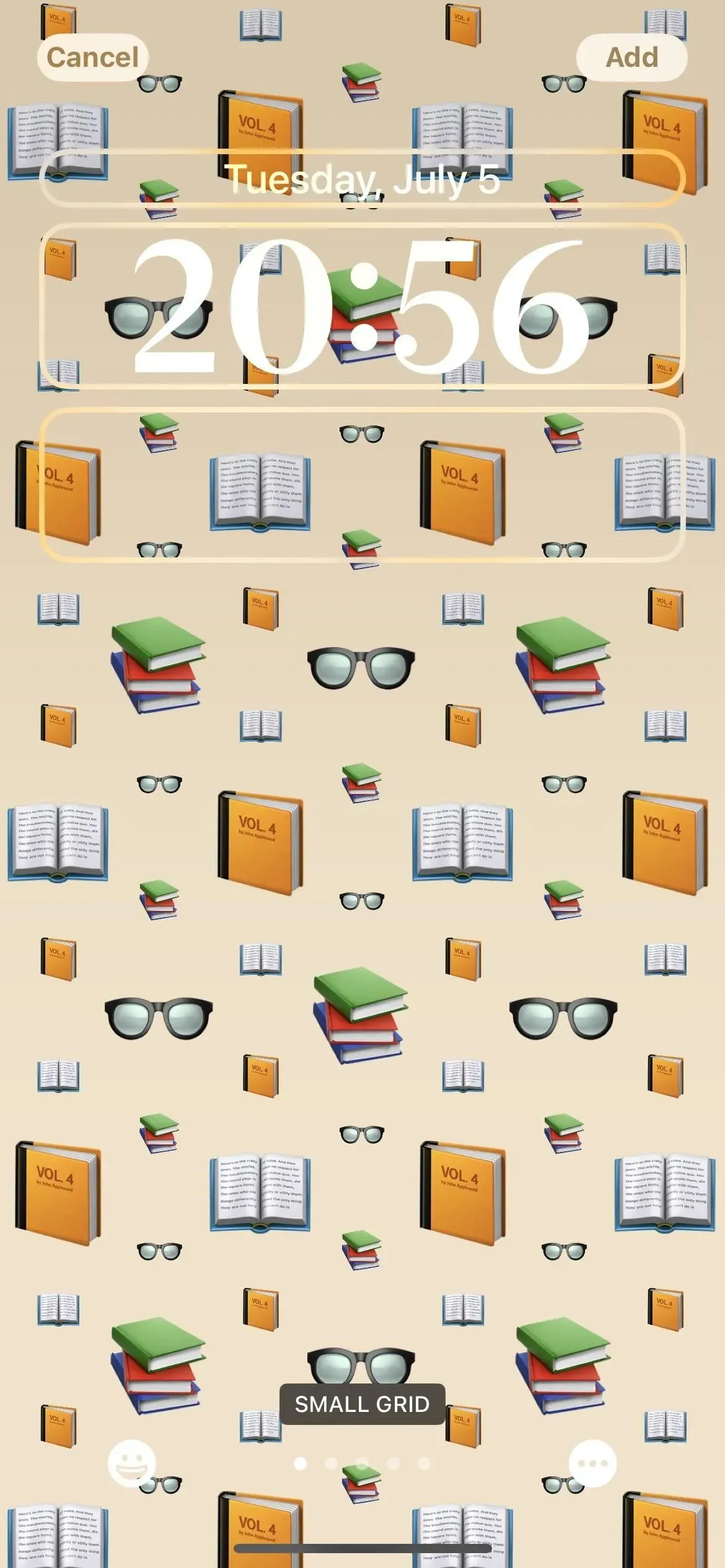
19. Aggiungi nuove schermate di blocco dalle impostazioni dello sfondo
Sebbene sia più comodo aggiungere schermate di blocco e passare da una schermata di blocco all’altra, puoi anche andare su Impostazioni -> Sfondo, dove puoi toccare Aggiungi nuovo sfondo per selezionare un nuovo sfondo dalla galleria della schermata di blocco. Se stai attualmente utilizzando una schermata di blocco personalizzata, puoi toccare “Personalizza” sotto l’anteprima della schermata di blocco per modificare widget, colori e altro.
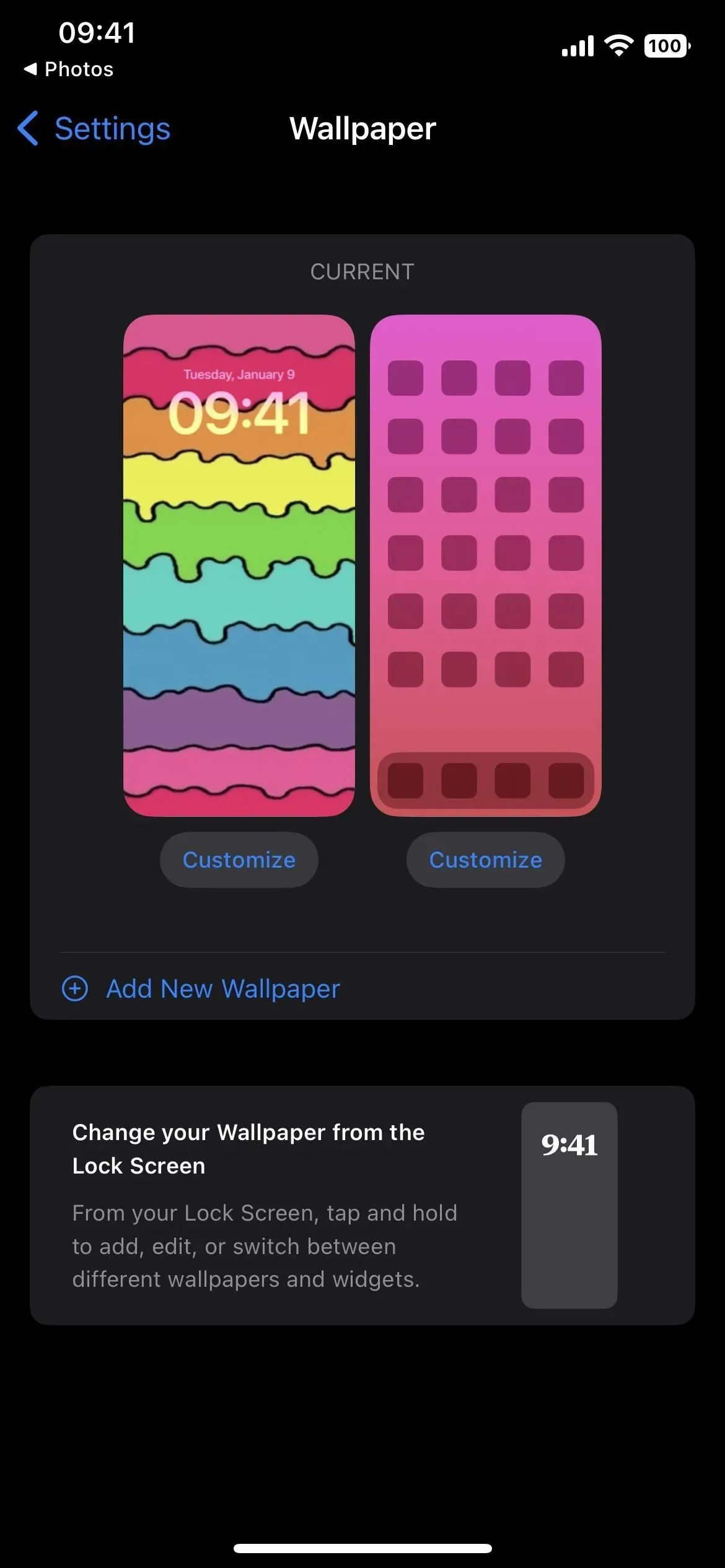
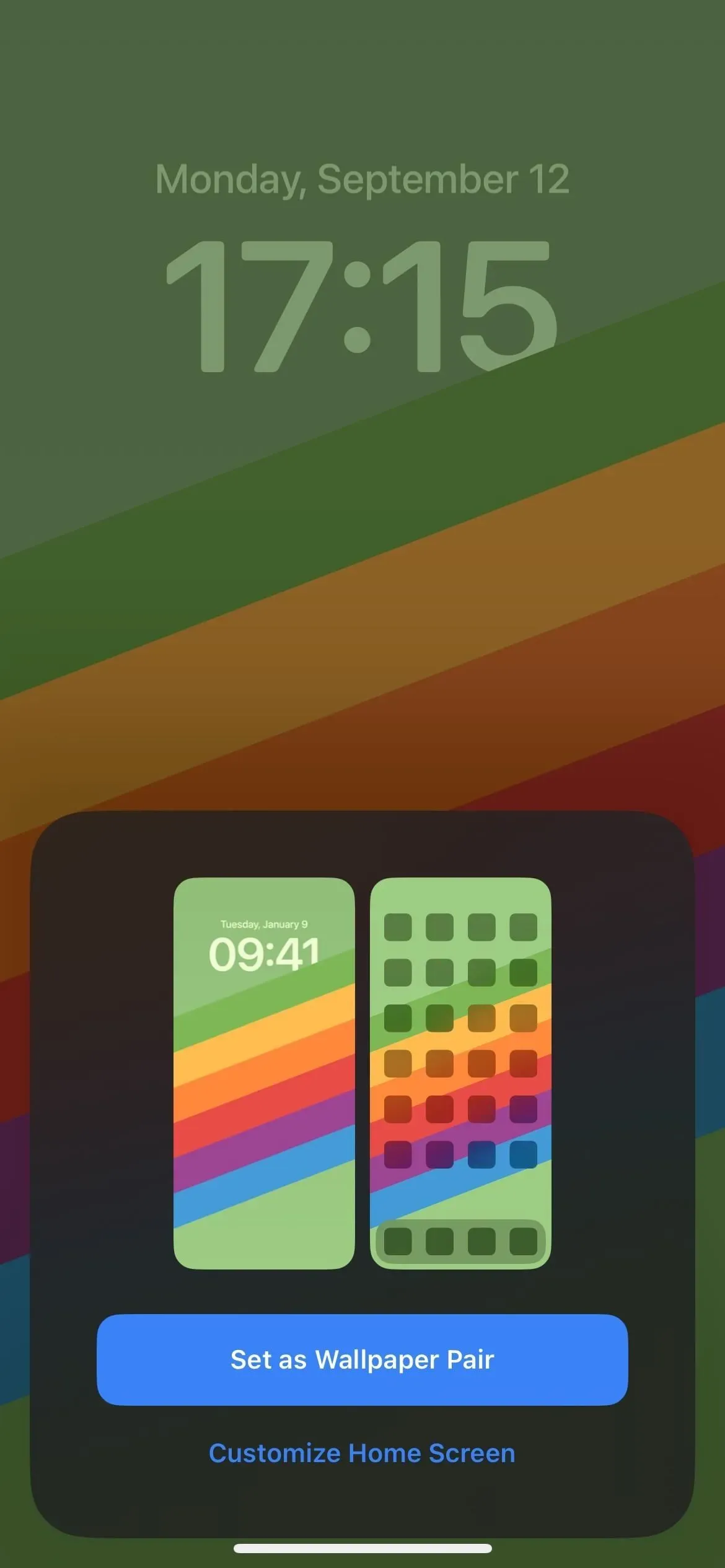
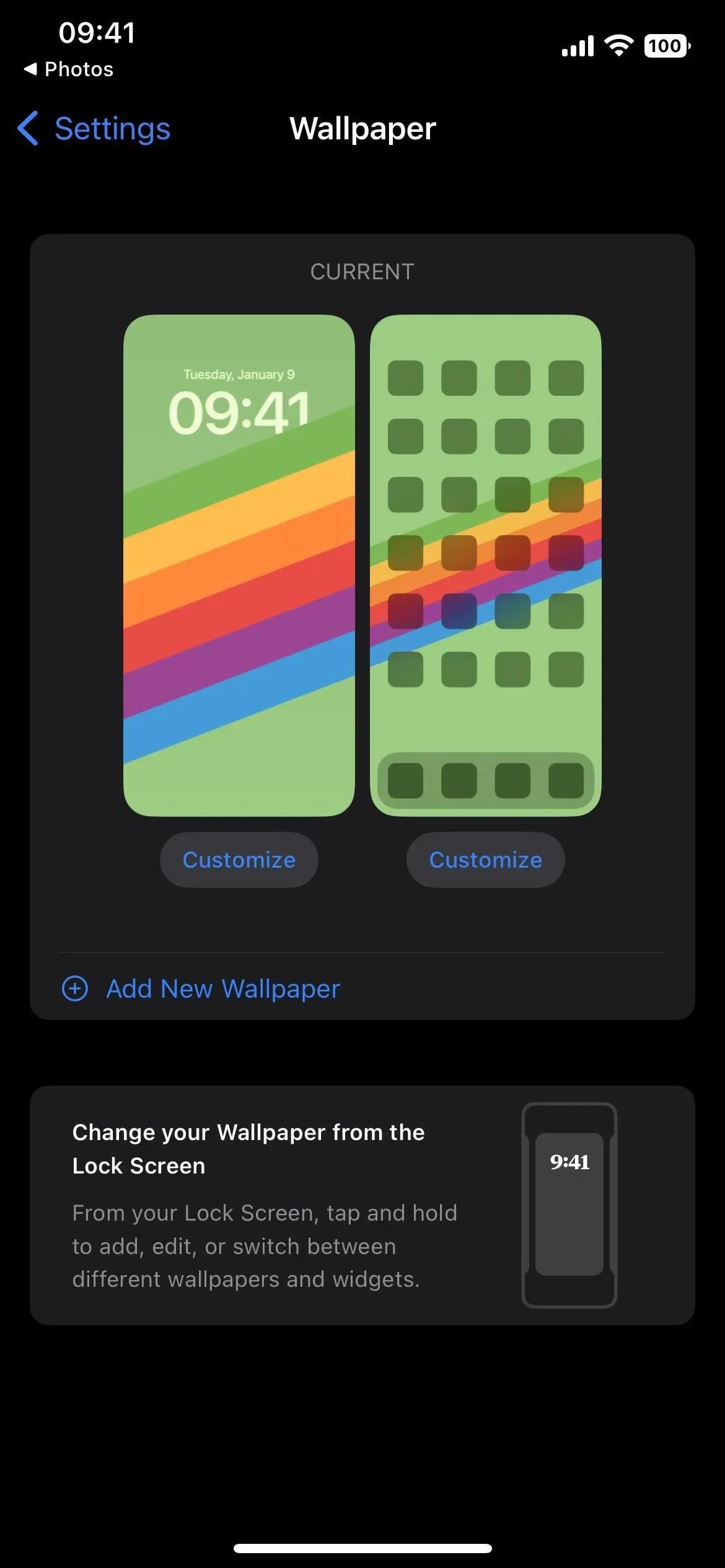
20. Sfondo della schermata iniziale appropriato
Sia che tu aggiunga sfondi dall’editor della schermata di blocco, dalle impostazioni dello sfondo o dal menu Focus, qualsiasi sfondo della schermata di blocco che scegli dalla galleria può anche essere lo sfondo della schermata iniziale. Basta fare clic su “Imposta come coppia di sfondi” quando richiesto. Puoi cambiare lo sfondo del desktop nelle impostazioni dello sfondo se cambi idea. Puoi rendere lo sfondo corrispondente semplice o sfocato, scegliere una sfumatura o un colore a tinta unita oppure scegliere un’immagine dalla tua libreria di foto.
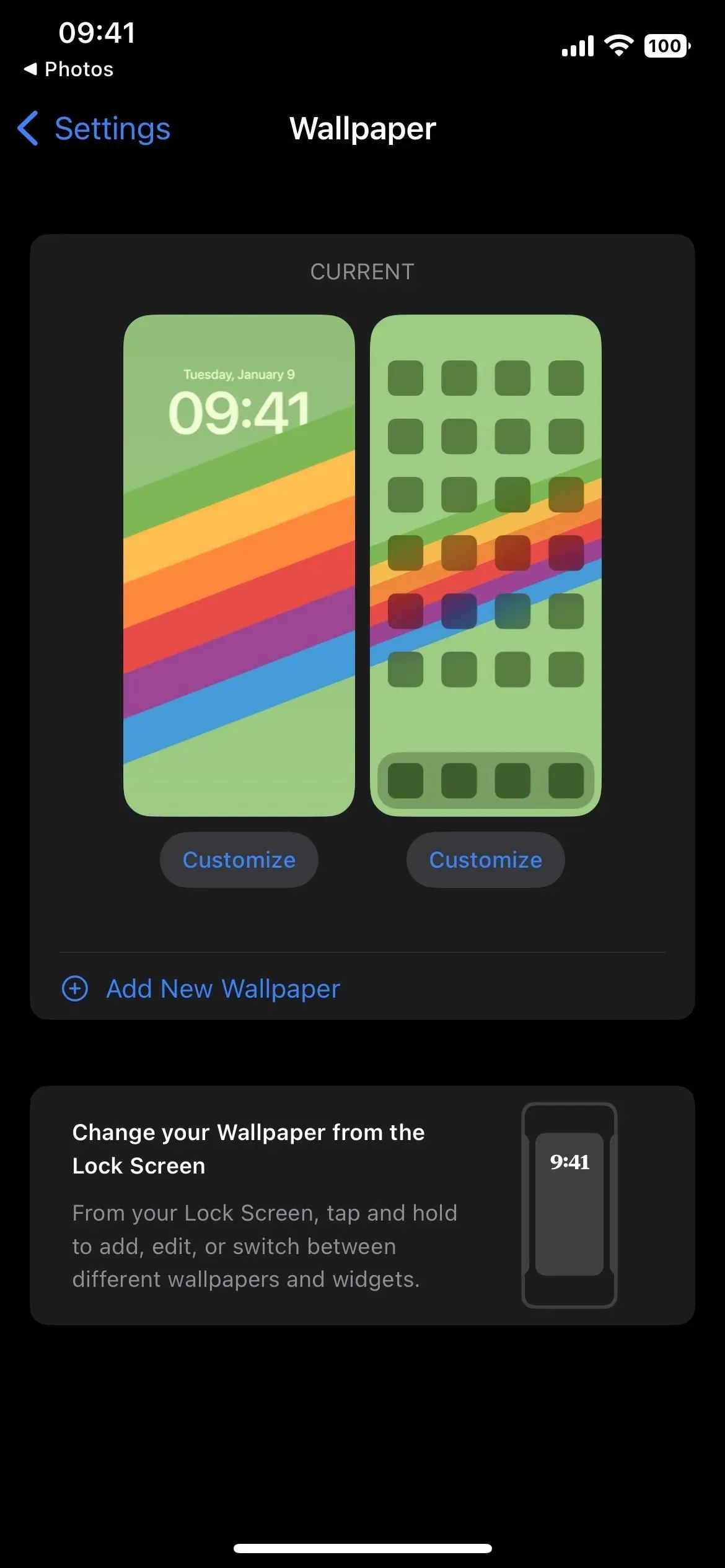
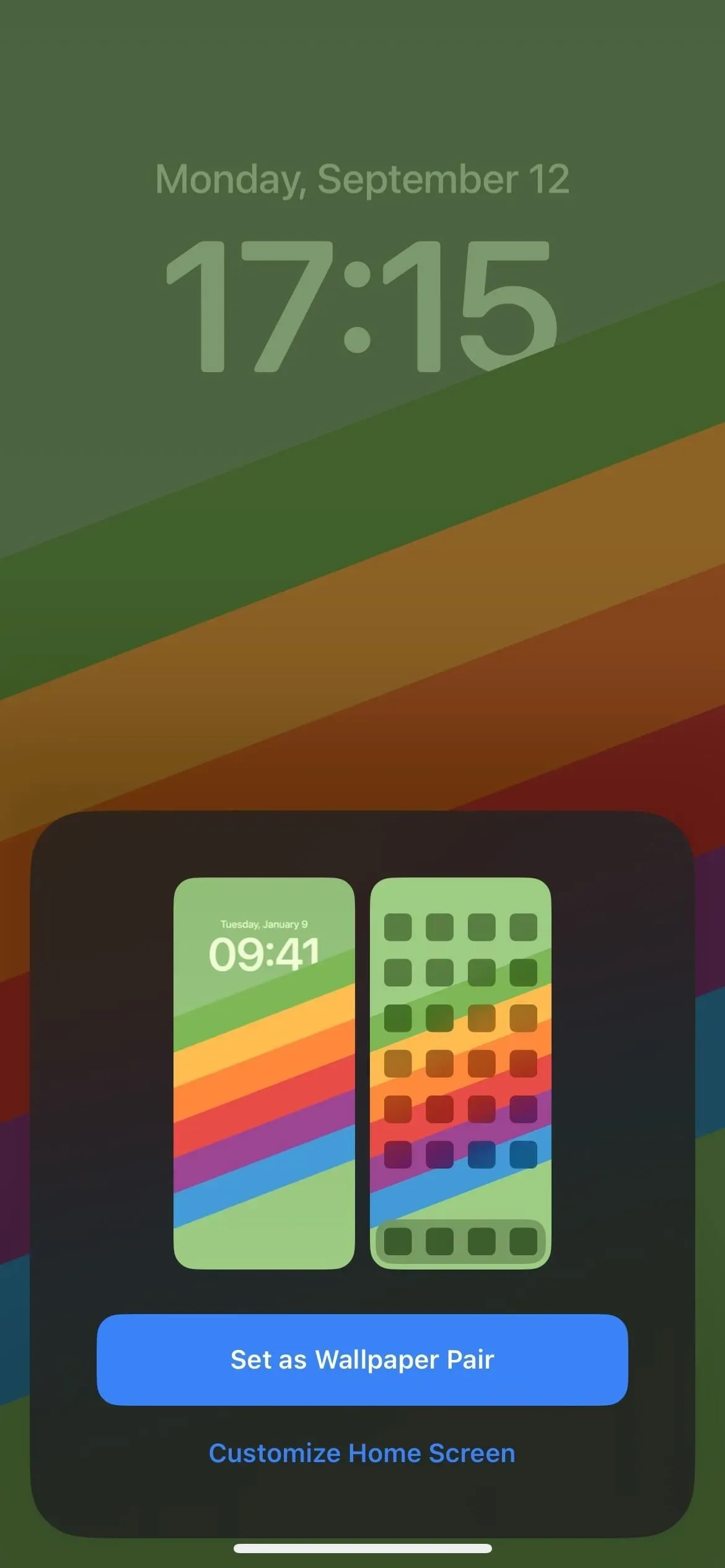
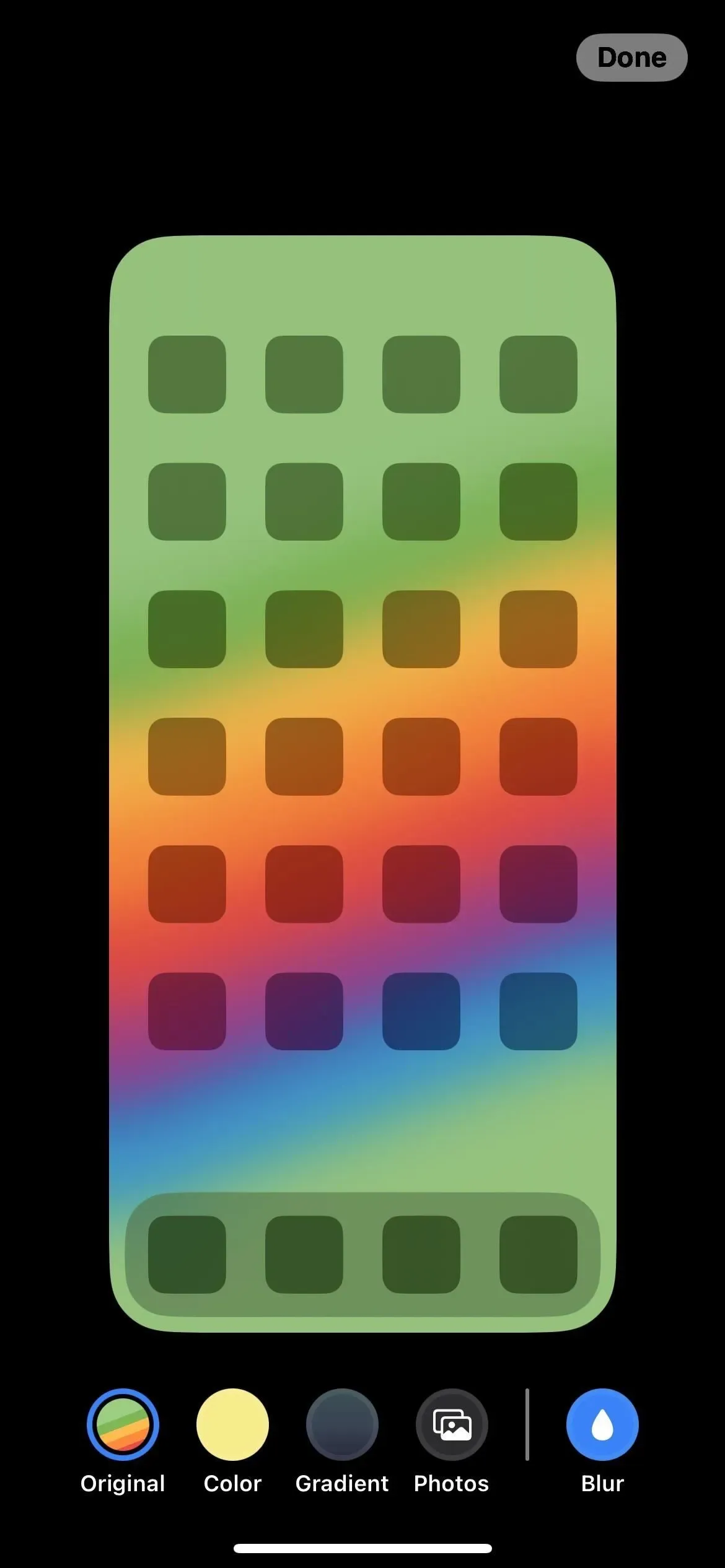
21. Attività dal vivo
Entro la fine dell’anno, Apple aggiungerà la possibilità di tenere traccia delle attività in tempo reale direttamente sulla schermata di blocco. Le attività online includono, ad esempio, il monitoraggio di un viaggio, il monitoraggio della consegna di pacchi, l’ordinazione di cibo e la ricezione di risultati sportivi in diretta da Apple TV+. Le azioni interattive vengono visualizzate in una piccola finestra nella parte inferiore della schermata di blocco.
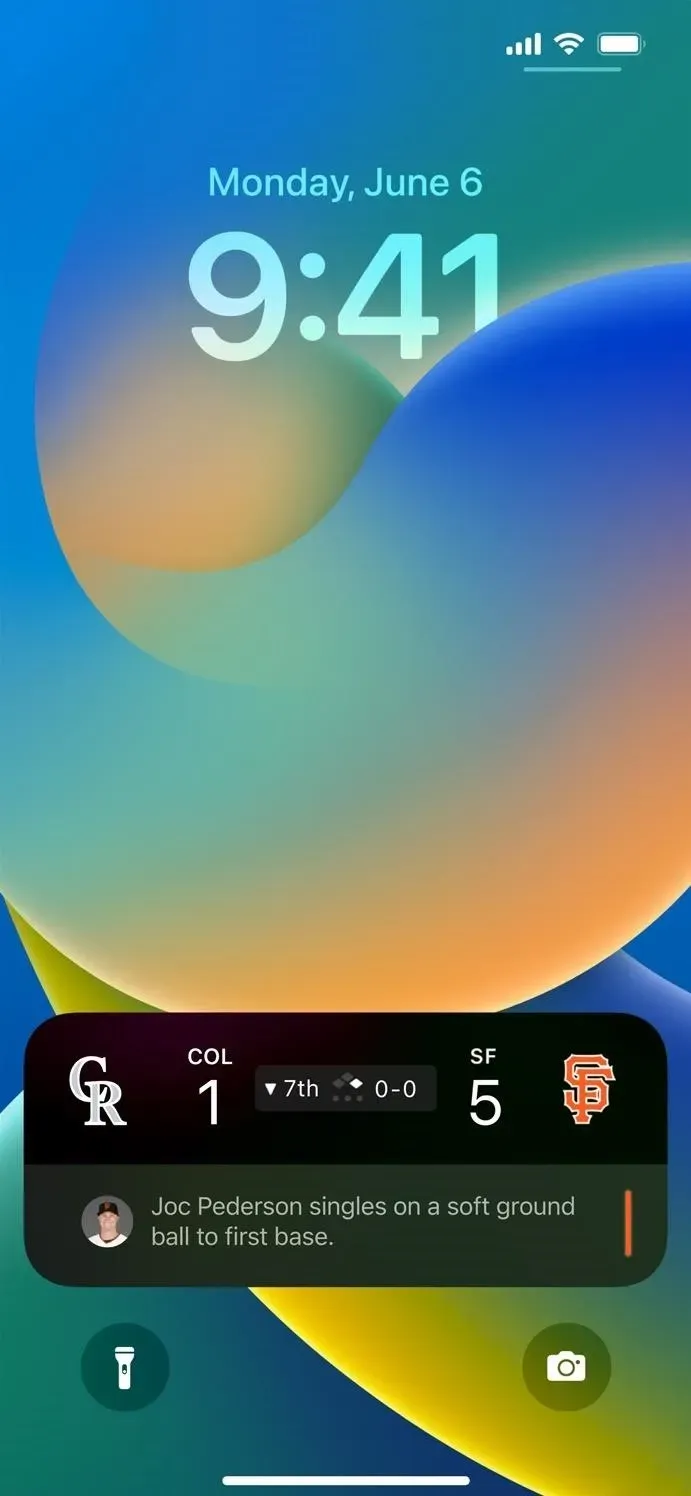
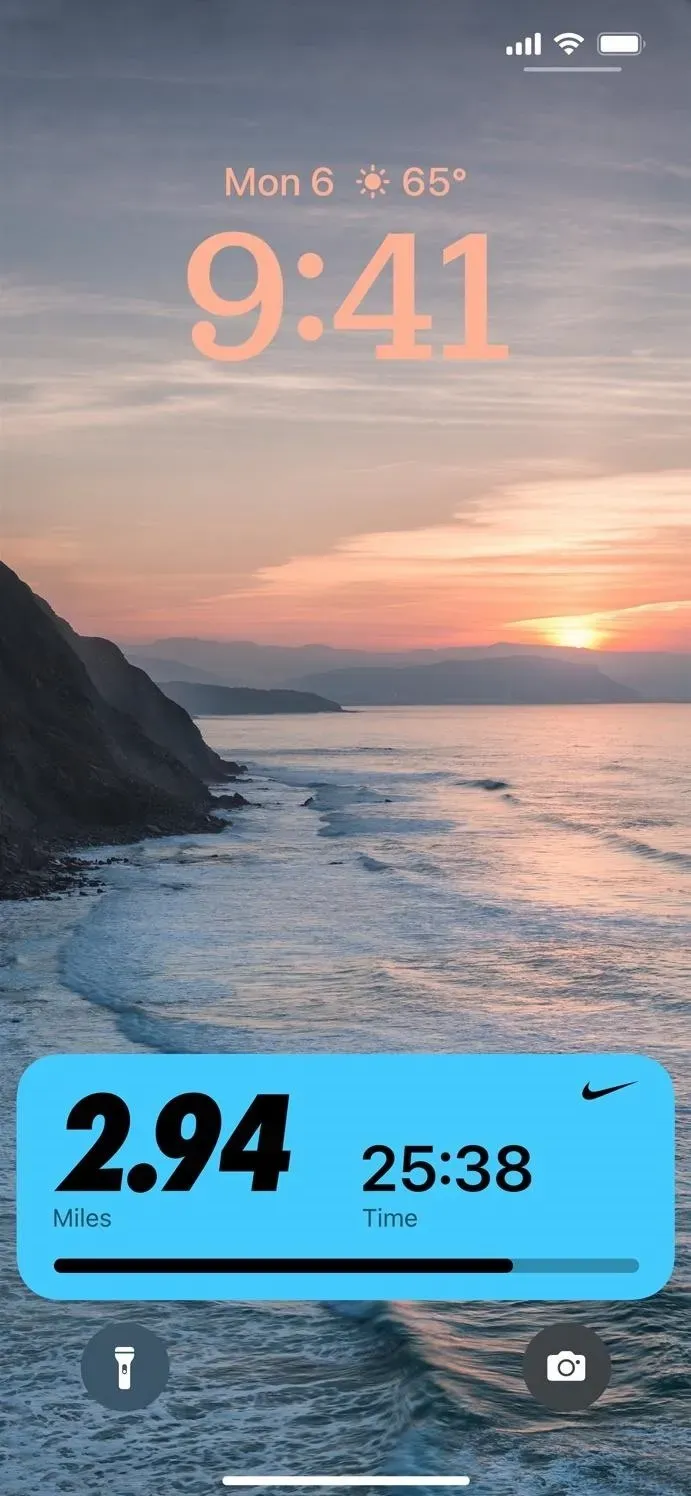
22. Azione dal vivo di terze parti
Entro la fine dell’anno, ci sarà una nuova API per le attività in tempo reale che gli sviluppatori di terze parti potranno utilizzare per creare attività in tempo reale per le loro applicazioni.
23. Design aggiornato.
Apple ha ridisegnato la finestra Now Playing sulla schermata di blocco. È più compatto, ma mostra ancora gran parte delle stesse informazioni e si trova nella parte inferiore della schermata di blocco come un’attività in tempo reale, piuttosto che al di sotto dell’ora in cui si stanno spostando i widget. La copertina dell’album occupa lo sfondo tra il lettore e il tempo e i colori intorno all’immagine si fondono con la copertina.
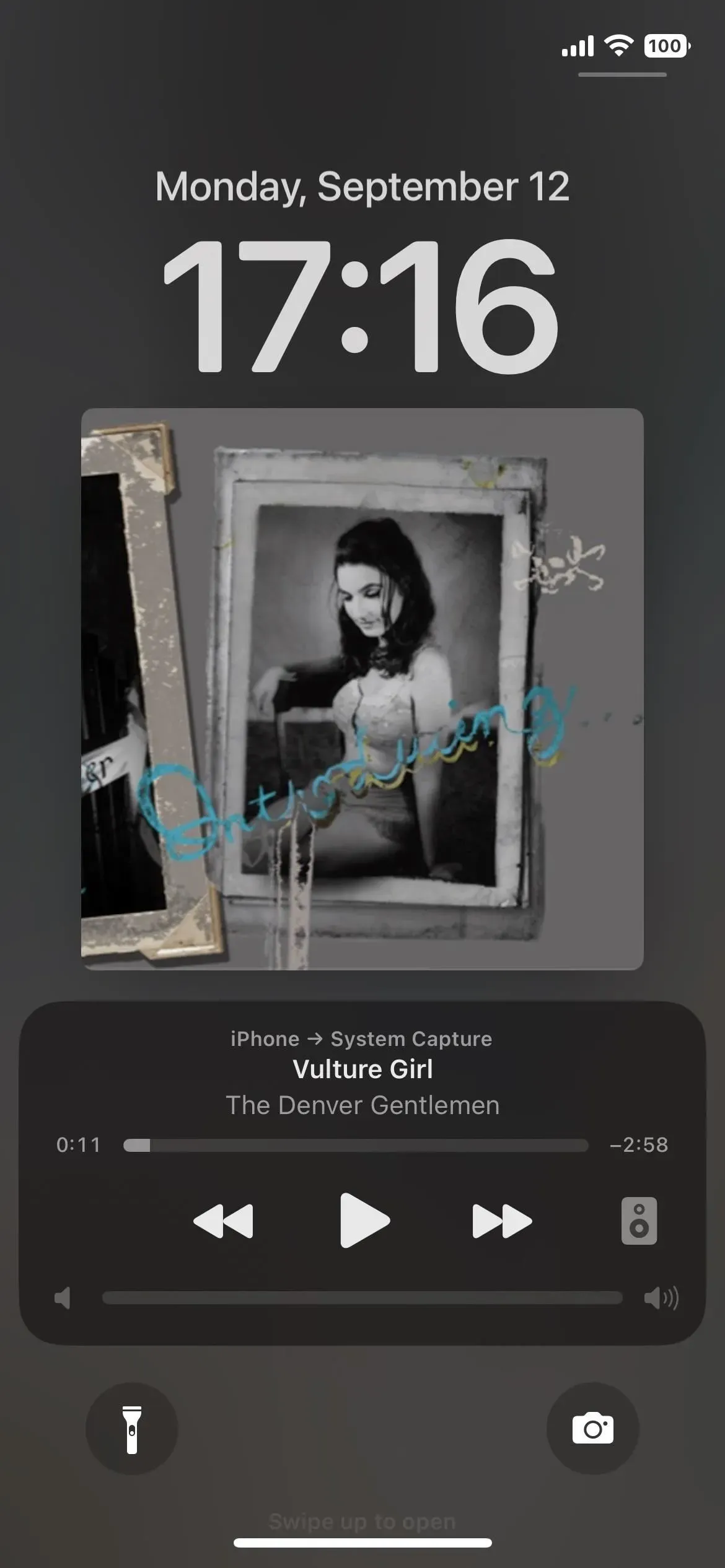
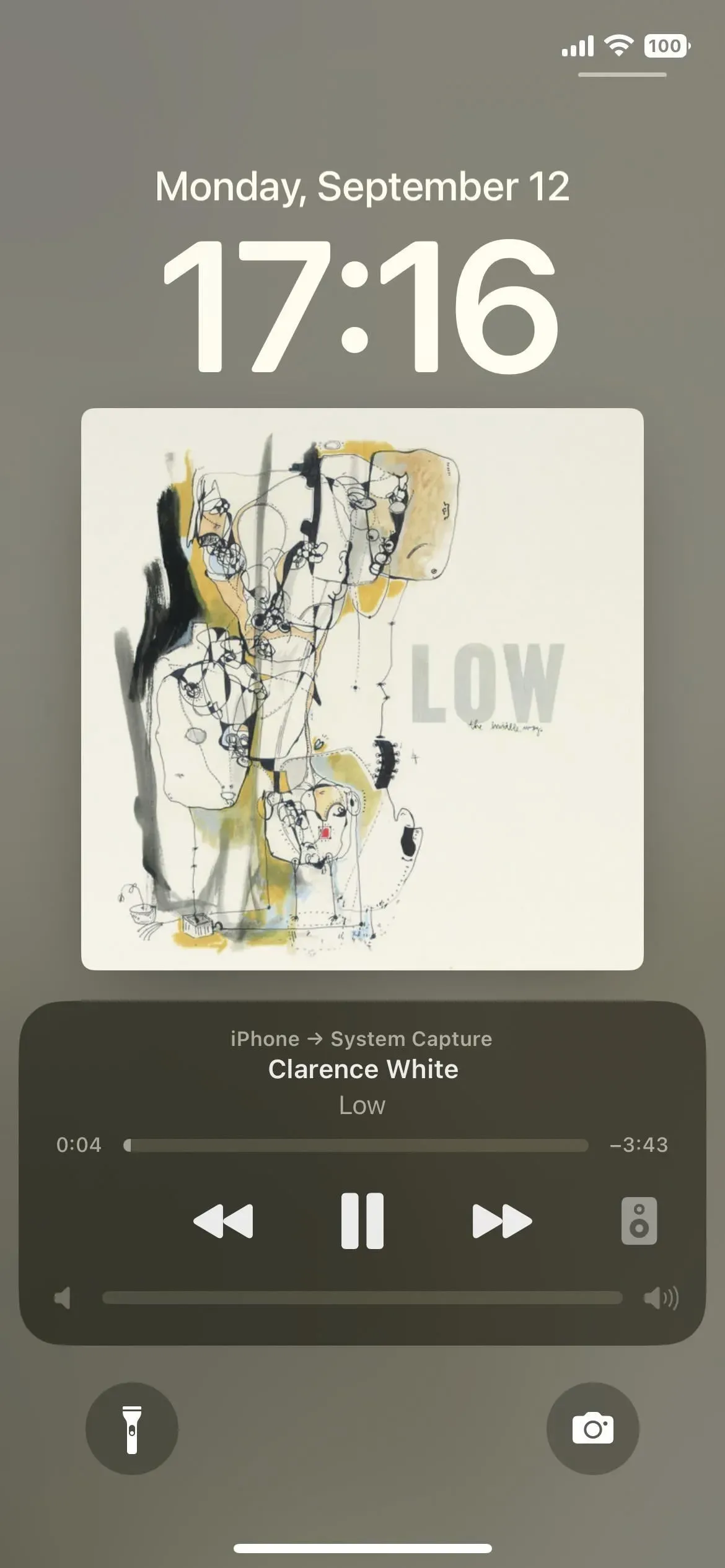
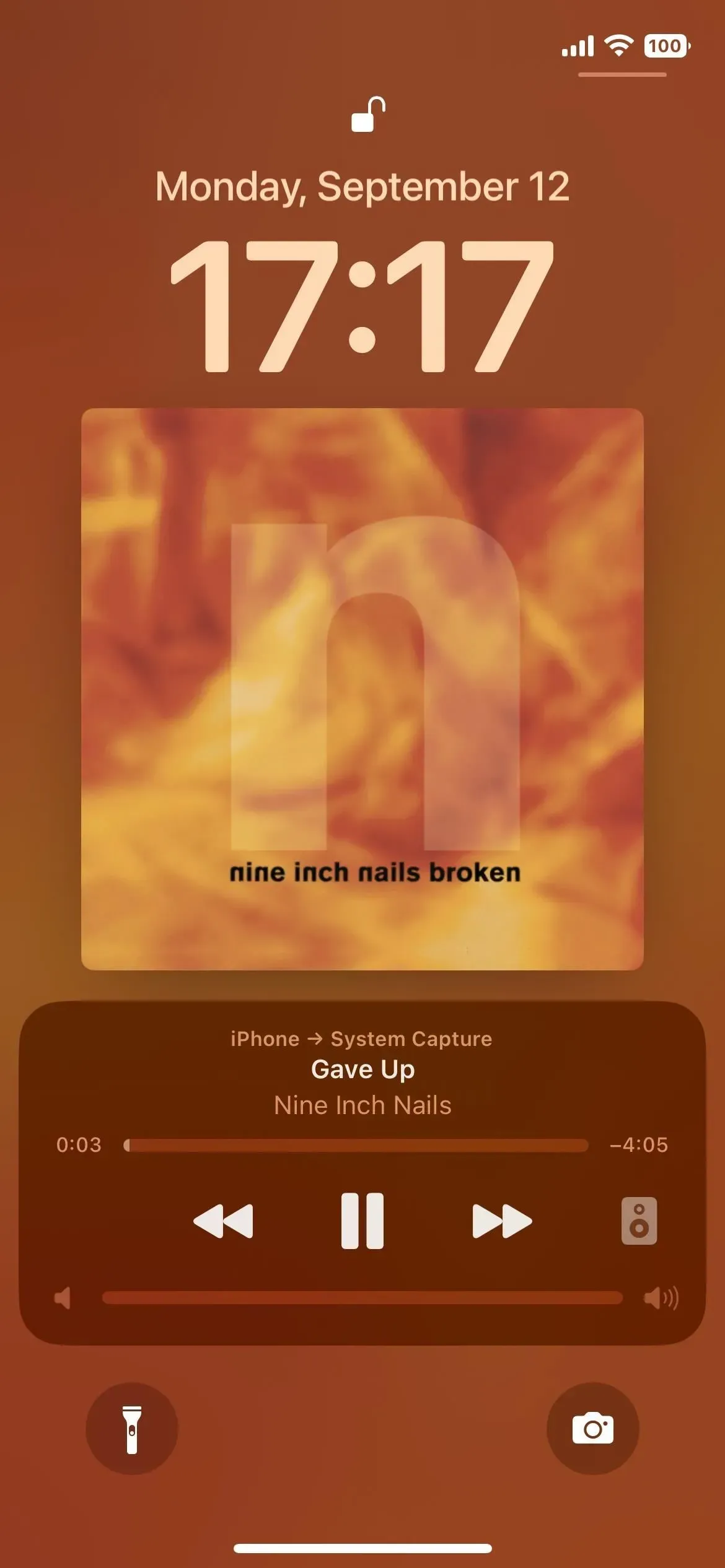
24. Notifiche in basso
Prima di iOS 16, le notifiche apparivano nella schermata di blocco e nel Centro notifiche sotto l’ora, ma ora appaiono in basso e c’è una bella nuova animazione quando scorri verso l’alto dal basso, che attiva gli avvisi.
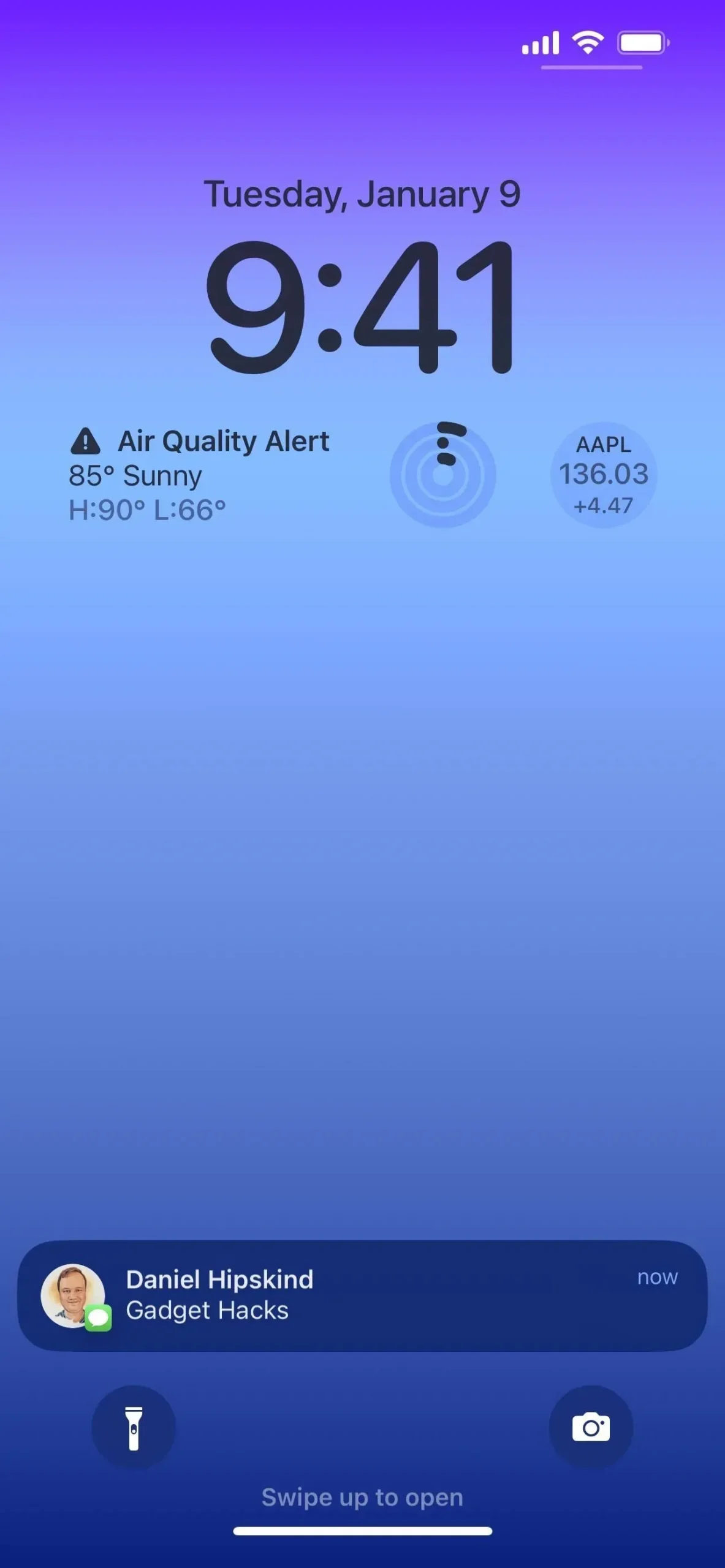
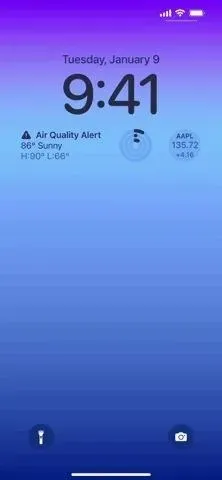
25. Le notifiche sono in grassetto
Secondo il sito Web di Apple, la schermata di blocco utilizza anche “testo e immagini in grassetto” per “far risaltare visivamente le notifiche”. Tuttavia, non abbiamo notato alcun cambiamento al riguardo. Rimani sintonizzato!
26. Diversi tipi di notifiche
In Impostazioni -> Notifiche, vedrai una nuova opzione “Visualizza come” e puoi cambiarla da “Stack” a “Contatore” o “Elenco” per personalizzare la modalità di visualizzazione delle notifiche. Indipendentemente dalla visualizzazione scelta, puoi toccare le notifiche della schermata di blocco per passare da un layout all’altro nel contesto.
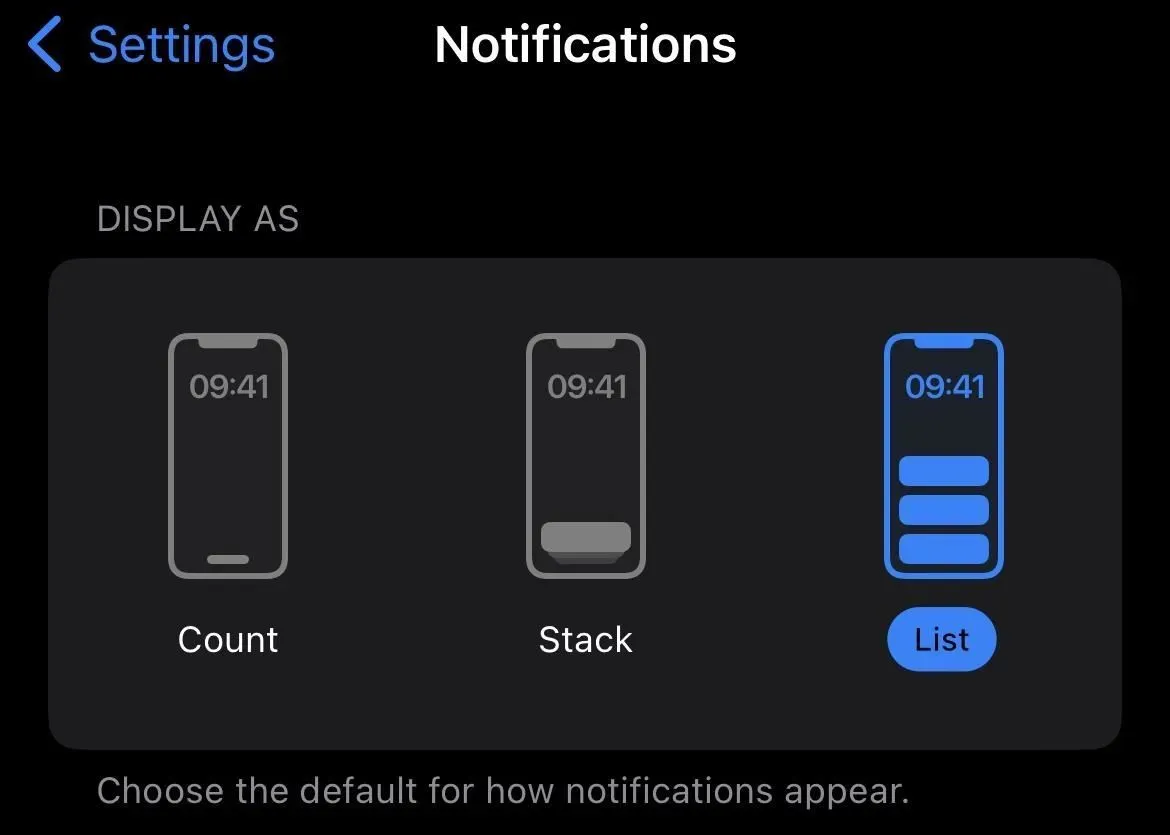
27. Interfaccia timer migliorata
In iOS 16, Apple ha aggiunto una nuova interfaccia utente del timer per la schermata di blocco, anch’essa nella parte inferiore dello schermo. Puoi mettere in pausa e fermare il timer direttamente dalla schermata di blocco.
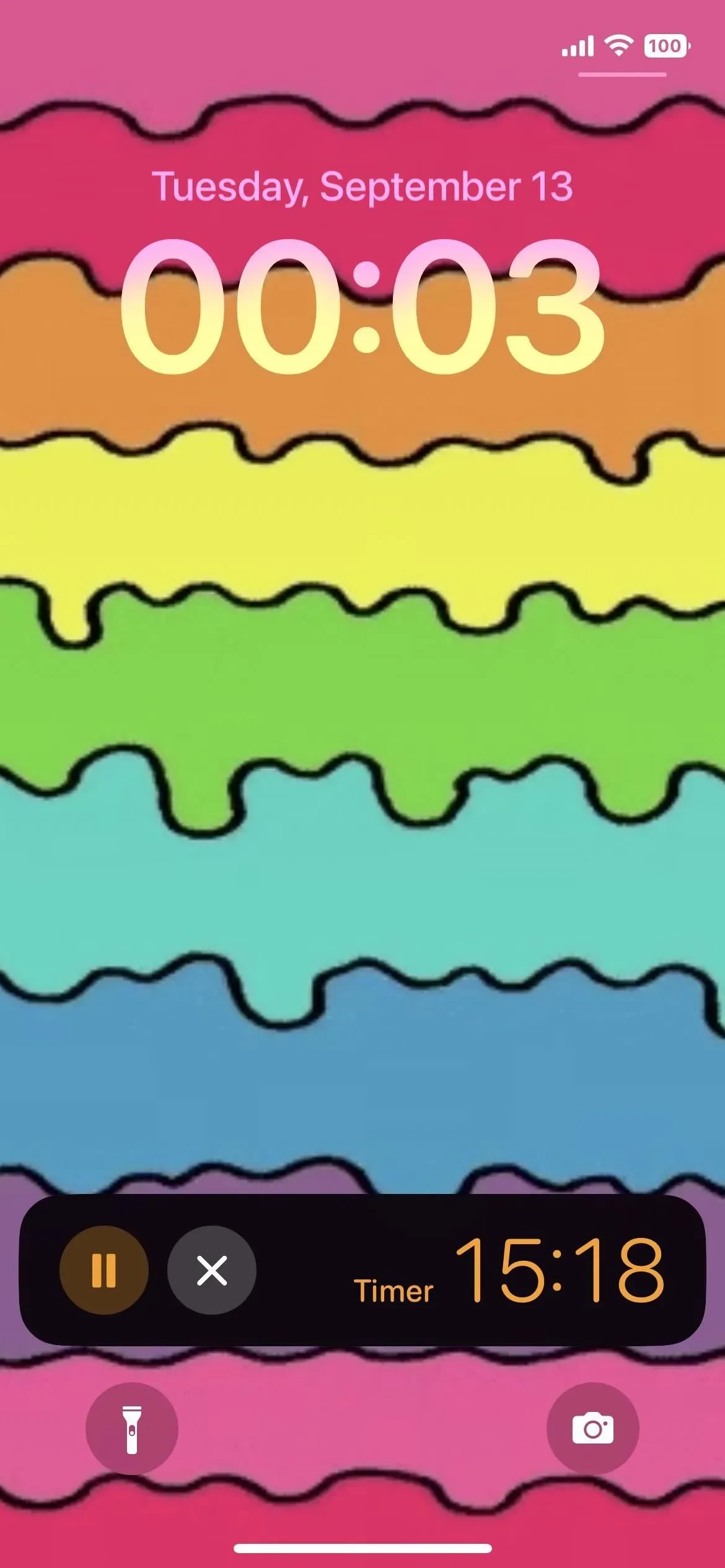
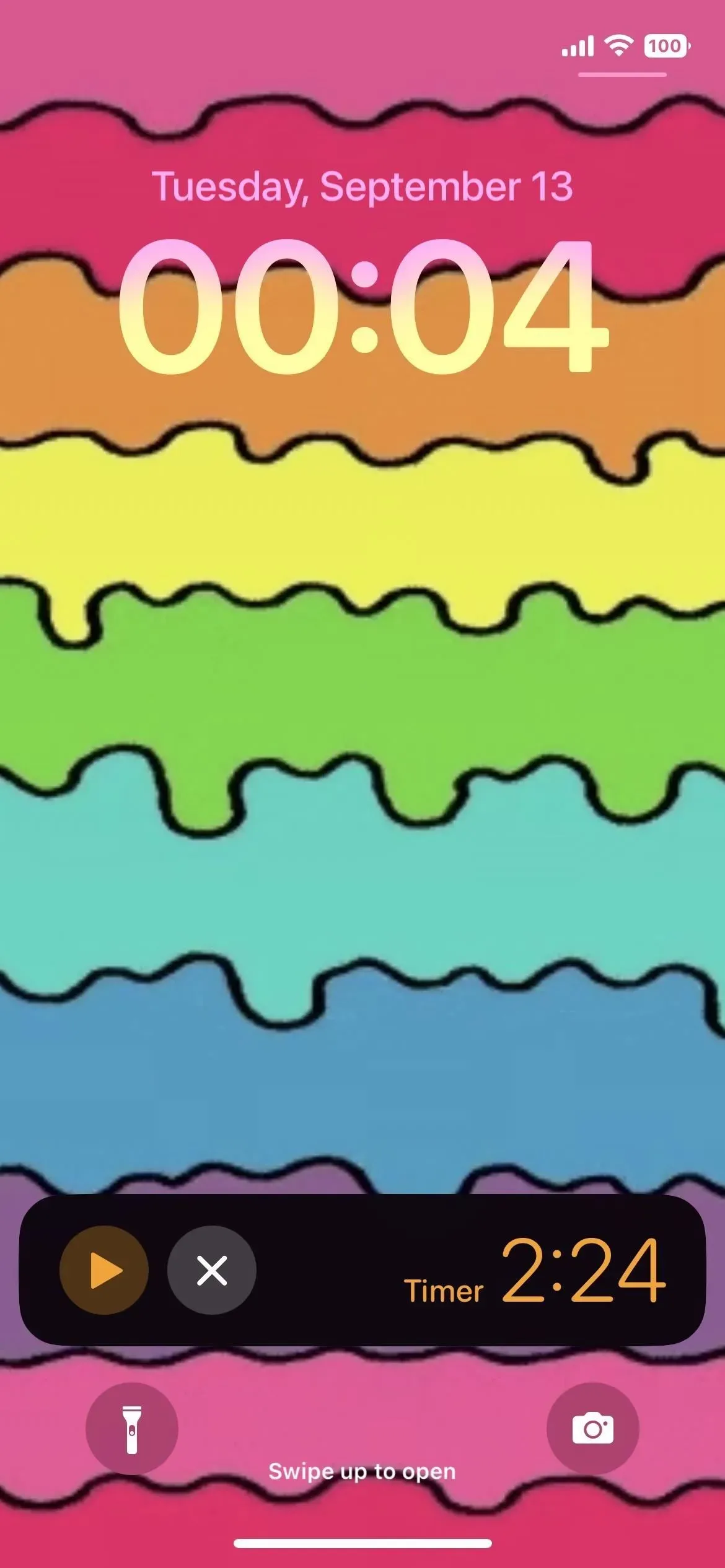



Lascia un commento